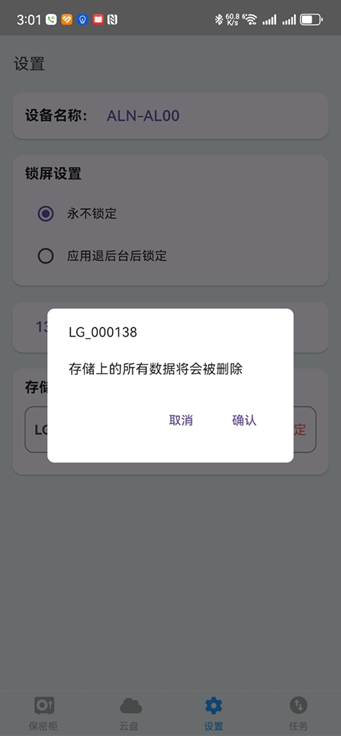1、功能介绍 #
摩连支持流光私有存储访问。流光是一款免费的 NAS 软件,可以将普通电脑变成一个功能强大的私有云。通过流光,用户可以随时随地安全地访问和管理他们的文件。它注重数据隐私保护,适合个人或小型企业使用,允许用户将文件存储在自己的设备上,而无需依赖第三方云存储服务。这对于重视数据安全和隐私的用户来说是理想的选择。如何安装流光存储请参照这里。
2、电脑端使用云盘 #
2.1 绑定流光存储 #
点击应用左边栏的“云”图样按钮,看到如下界面。
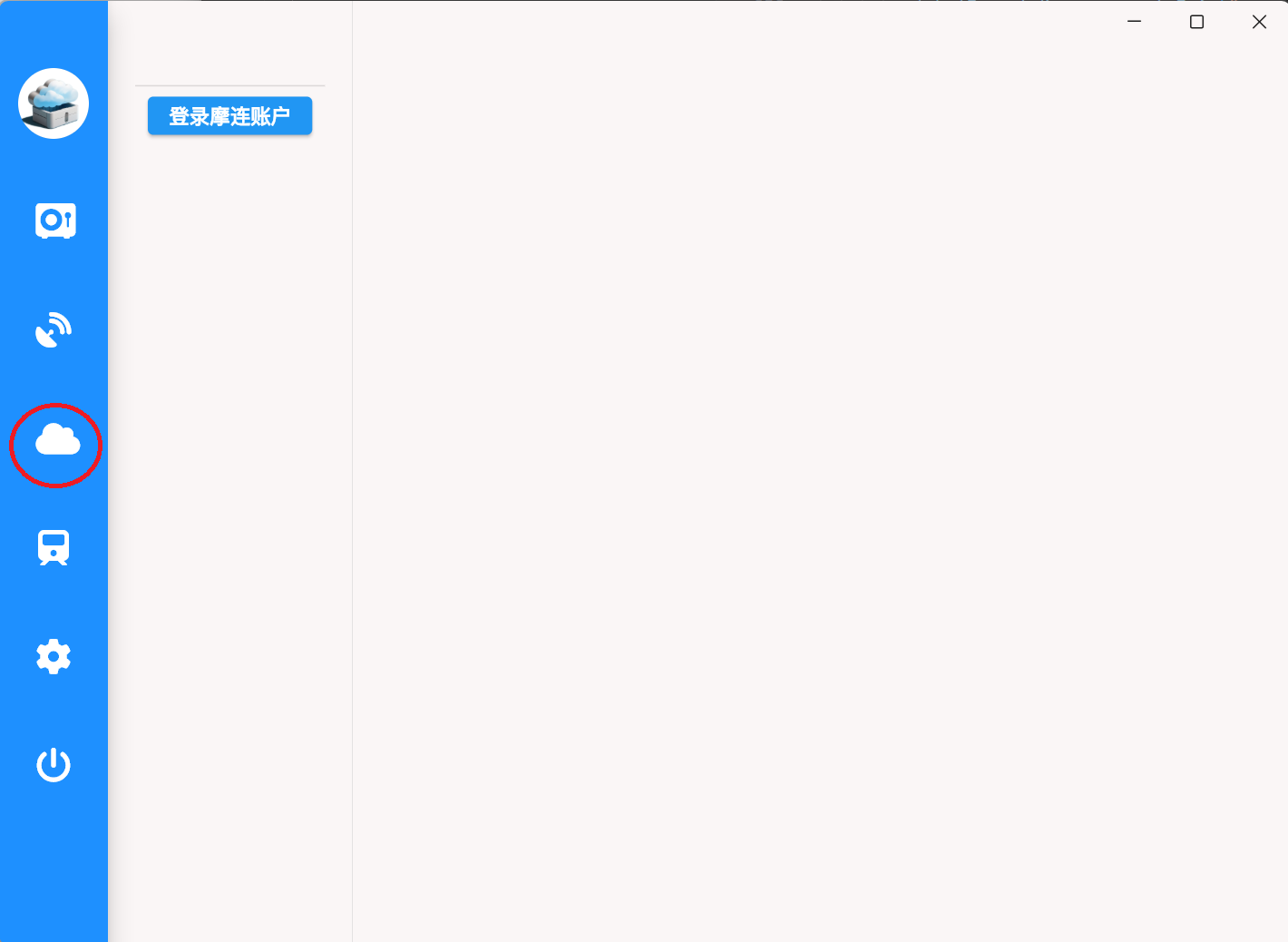
点击“登录摩连账户”按钮,输入手机号,然后点击“获取验证码”。
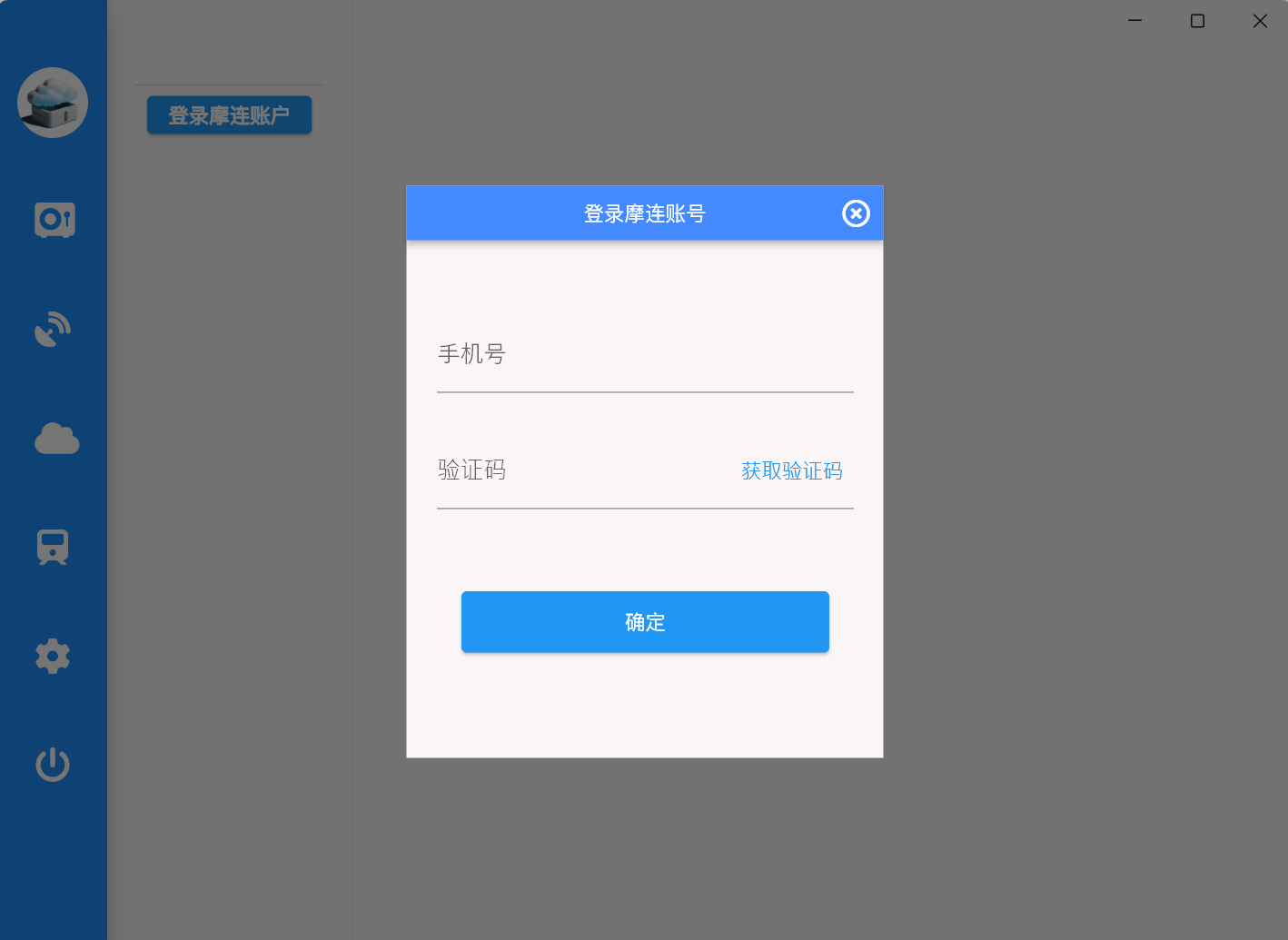
收到手机验证码后输入验证码,然后点击“确定”按钮,就完成了摩连账户登录,手机号就是你的摩连账号。
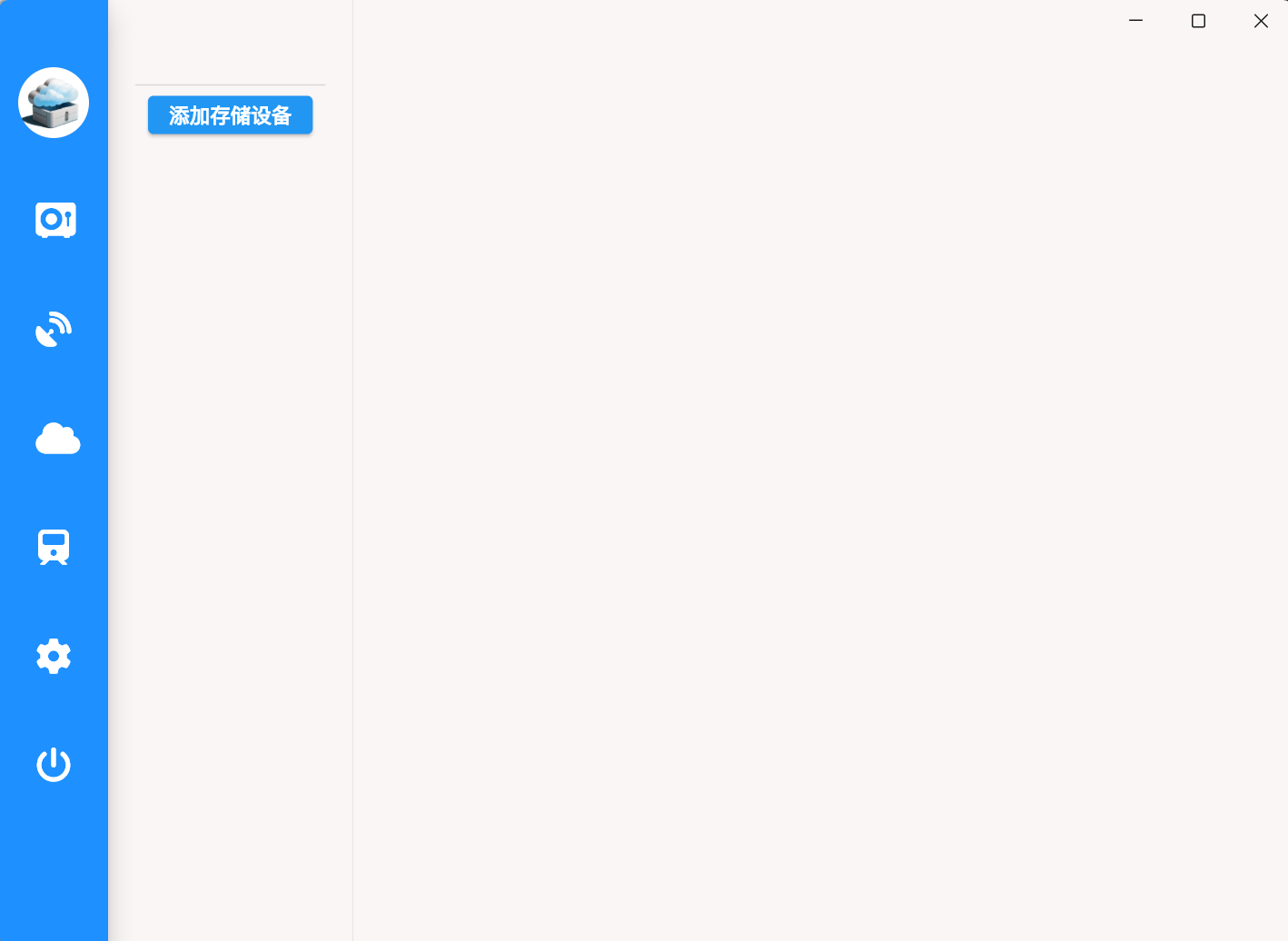
点击中间栏上的“添加存储设备”。在流光存储的主界面的设备信息栏,点击SN后面的“复制到剪贴板”按钮,然后将SN粘贴到下方的输入框后,点击“确认”即可完成流光存储的绑定操作。
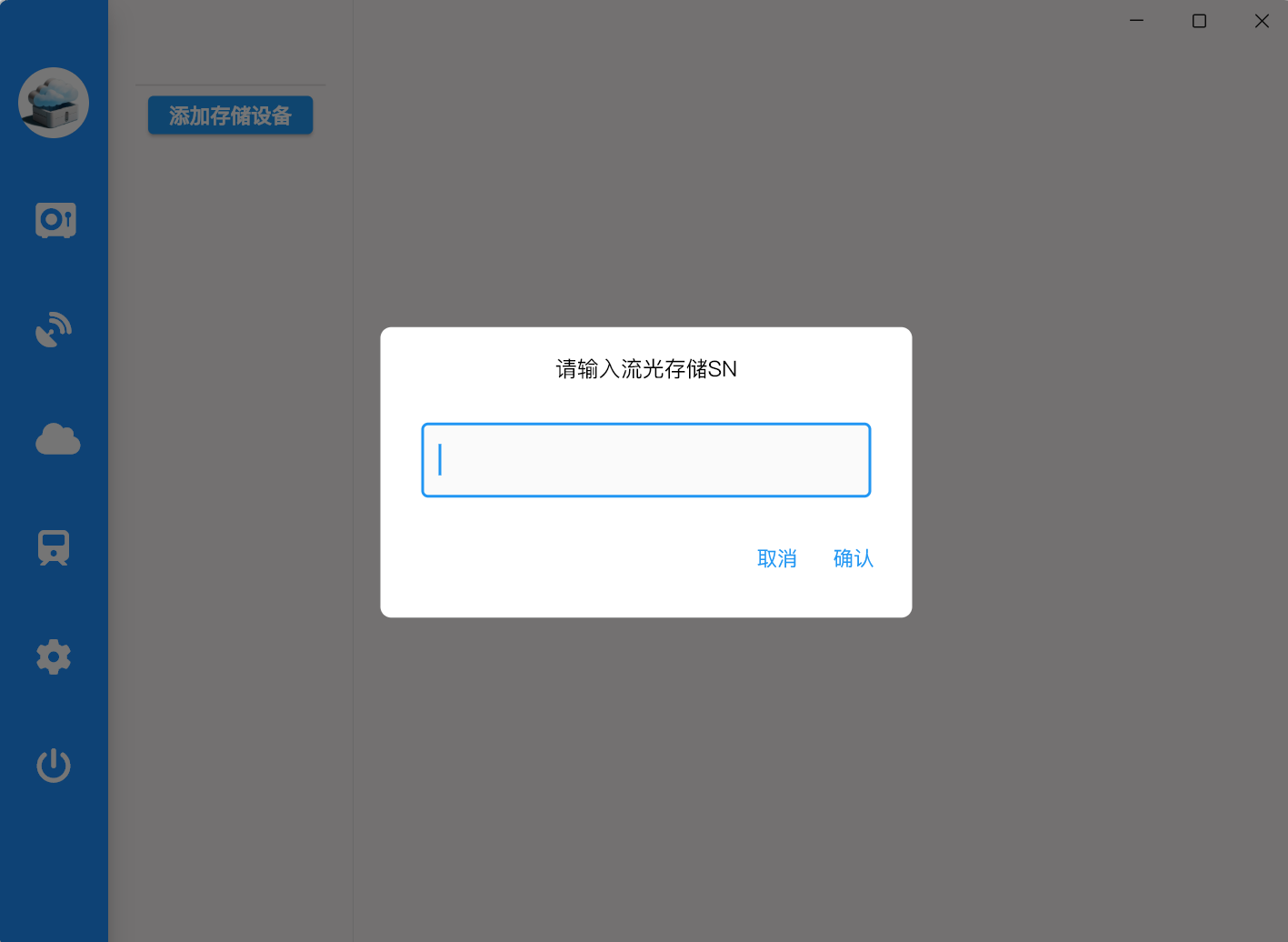
若系统提示“添加设备失败”,则表明该流光存储设备已被其他账号绑定。需要注意的是,每个流光存储设备仅支持与一个账号进行绑定。如需将其绑定至新账号,请先通过原绑定账号完成解绑操作,随后便可顺利绑定至目标账号。绑定成功后就可以看到流光存储设备。
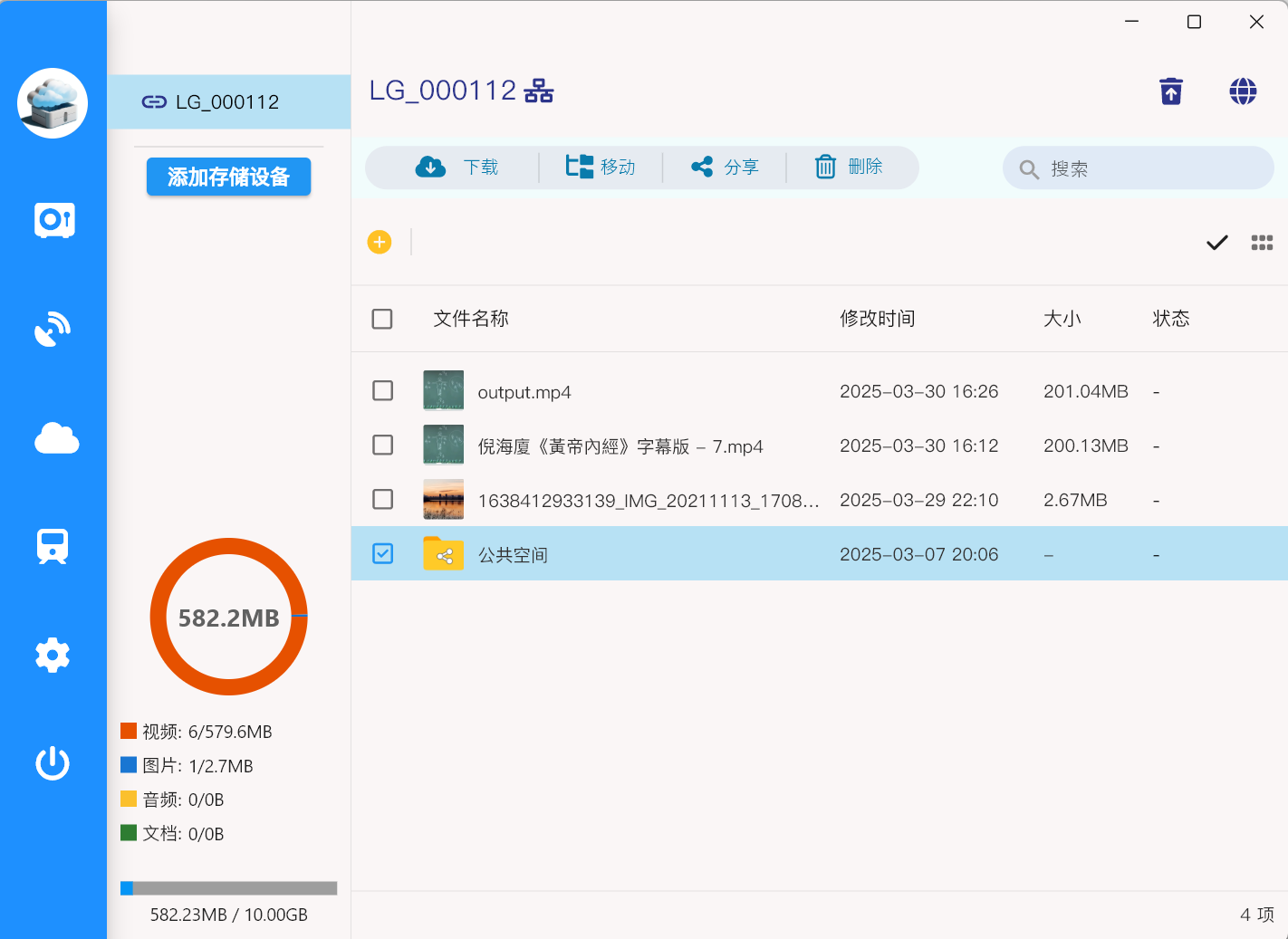
点击中间栏上的设备名称就可以进入流光存储空间,在右边区域就可以在这里创建目录、上传文件并管理你私有云存储上的文件。
2.2 上传文件 #
您只需通过直接拖放的方式即可轻松完成上传文件操作。将电脑上的文件拖放下图应用的红色区域,就可以将文件上传到流光存储。
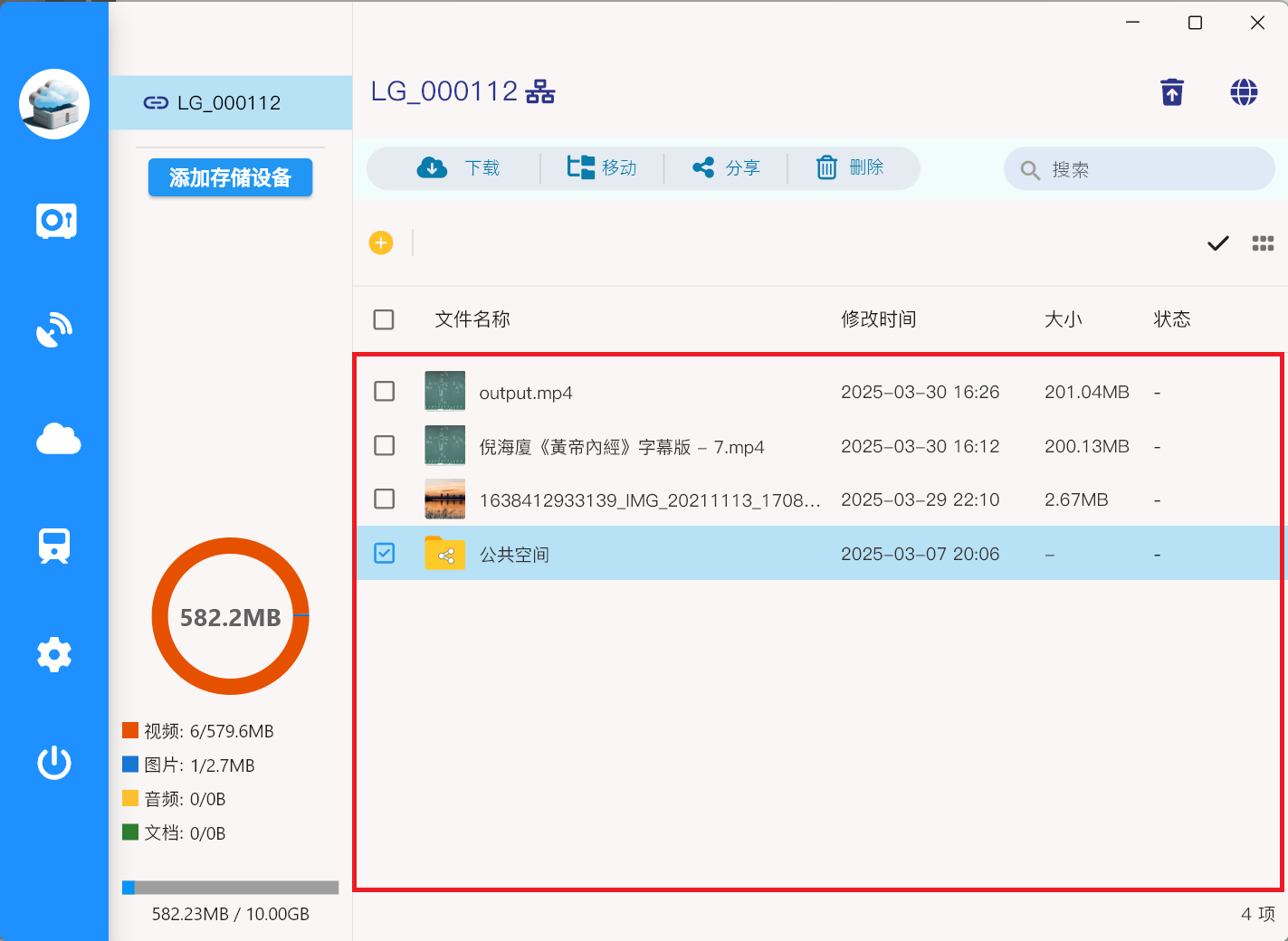
所有上传的文件将默认以加密形式存储,从而有效保障数据的安全性与隐私性。若不想加密,勾选掉上传提示框中的加密选项。
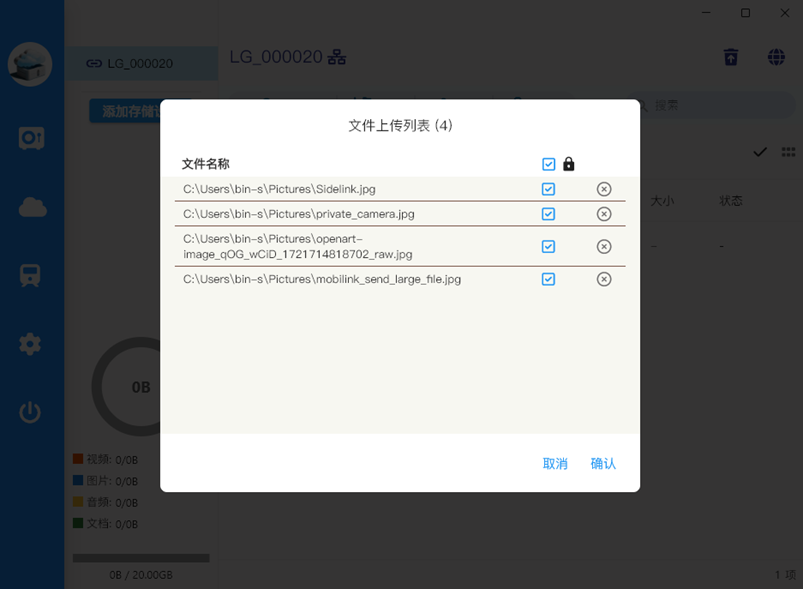
文件会放入上传队列,并自动上传到流光存储,文件上传结束后就可以看到上传的文件。
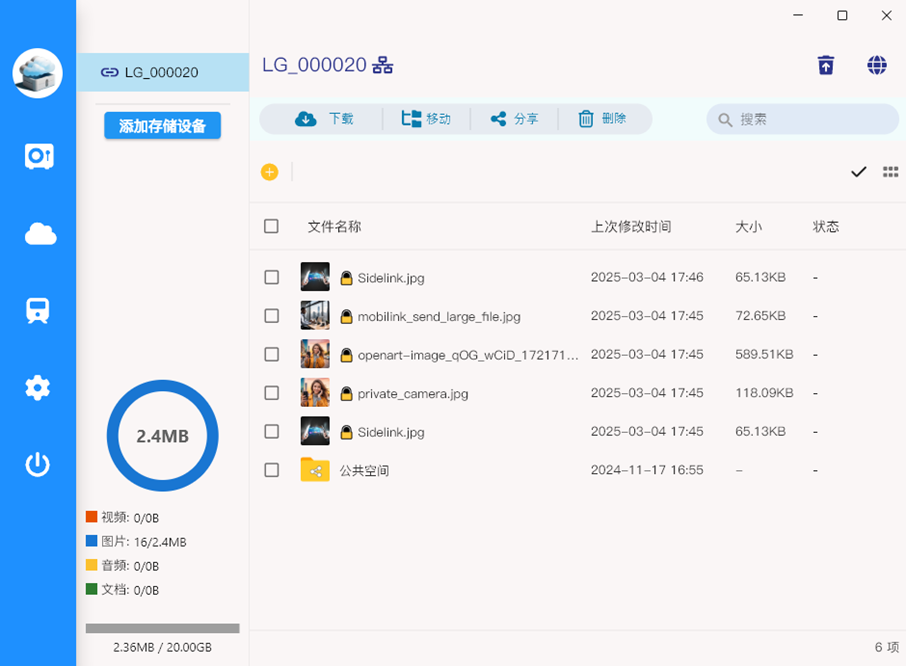
2.3 下载文件 #
单个文件/文件夹下载
在需要下载的文件/文件夹上点击鼠标右键,在弹出的下拉菜单中选择“下载“,文件将下载到保密柜的下载目录下。
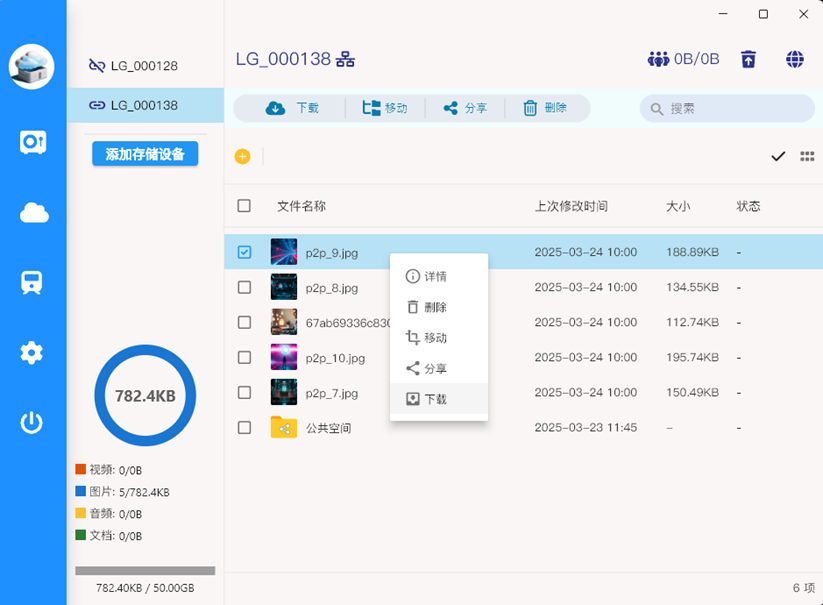
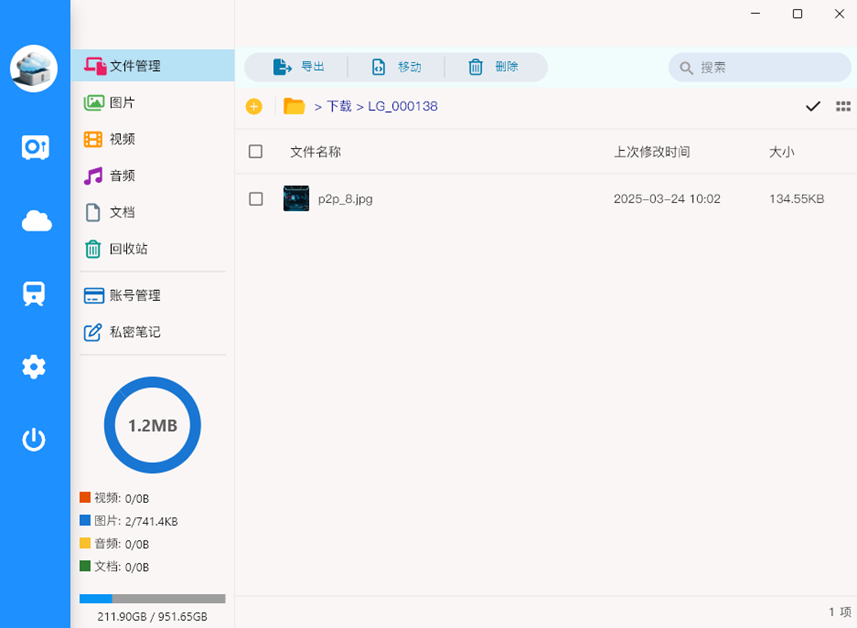
多个文件/文件夹下载
选择多个文件/文件夹(shift+鼠标左键),点击页面顶部工具栏中的“下载“按钮,文件将加入到下载队列,自动下载并保存到保密柜的下载路径下。
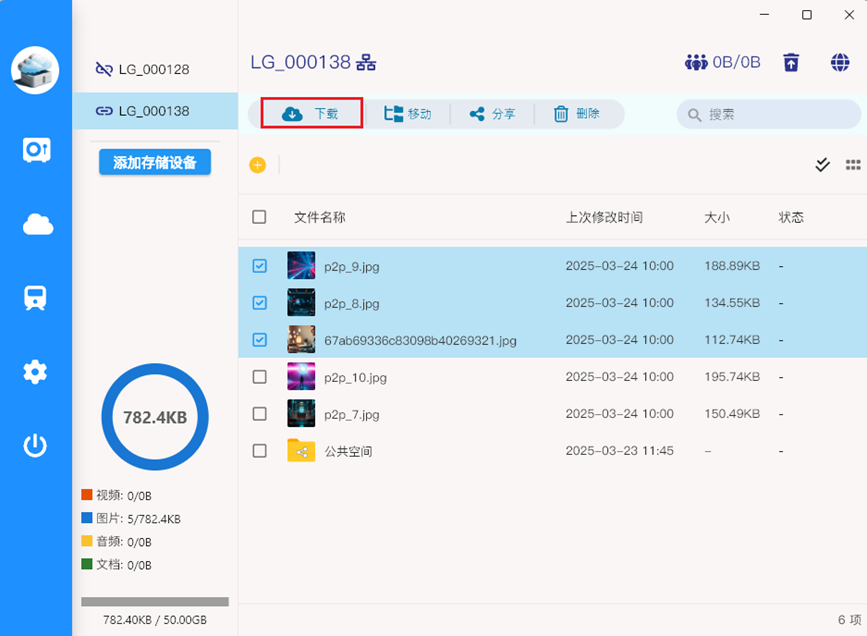
2.4 创建文件夹 #
点击文件列表上部的“+”可以新建文件夹。再弹出的输入框中输入文件夹名称(例如:照片),然后点击“确认”按钮。
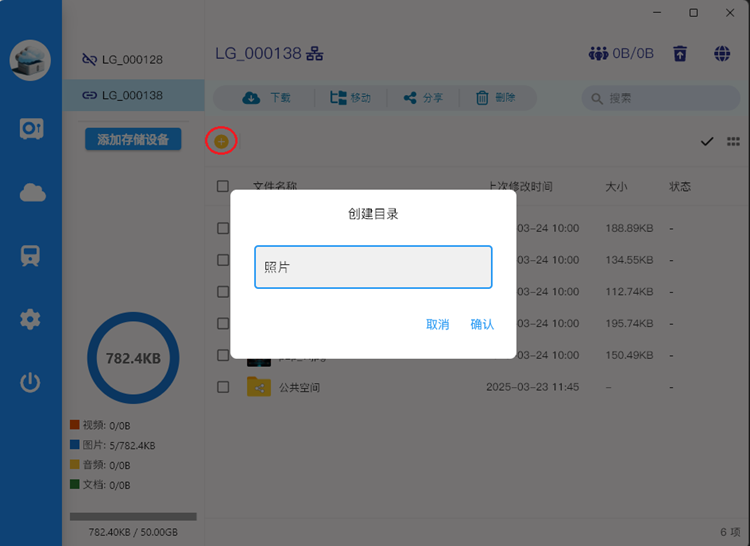
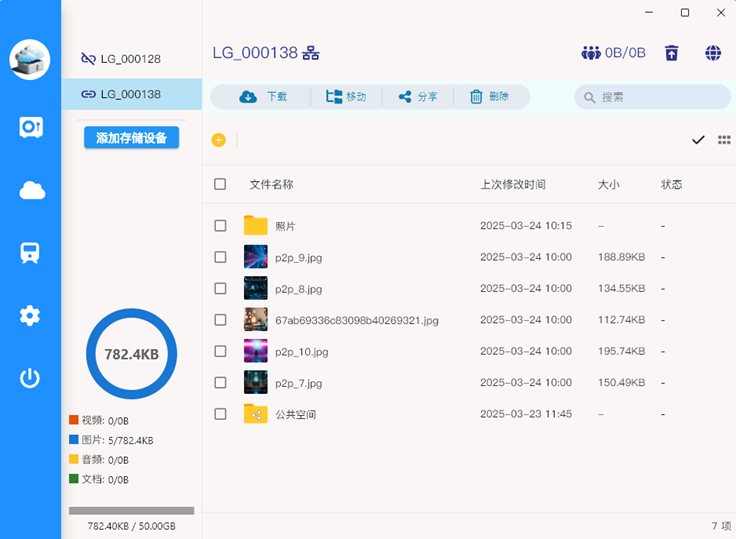
双击“照片”就可以进入该文件夹,将电脑文件拖放进来,就可以将文件加密保存在给目录下。
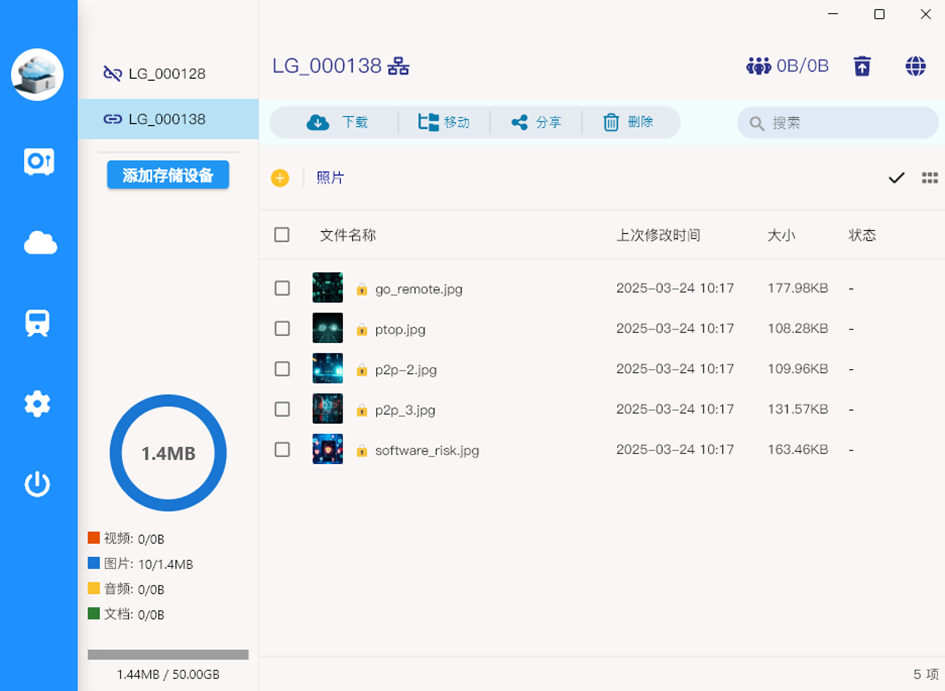
2.5 移动文件/文件夹 #
单个文件/文件夹移动
在需要移动的文件/文件夹上点击鼠标右键,在弹出的下拉菜单中选择“移动“,在弹出的目录选择框中选择要移动到的目录,点击“确认“按钮,文件/文件夹将会移动到新的目录下。
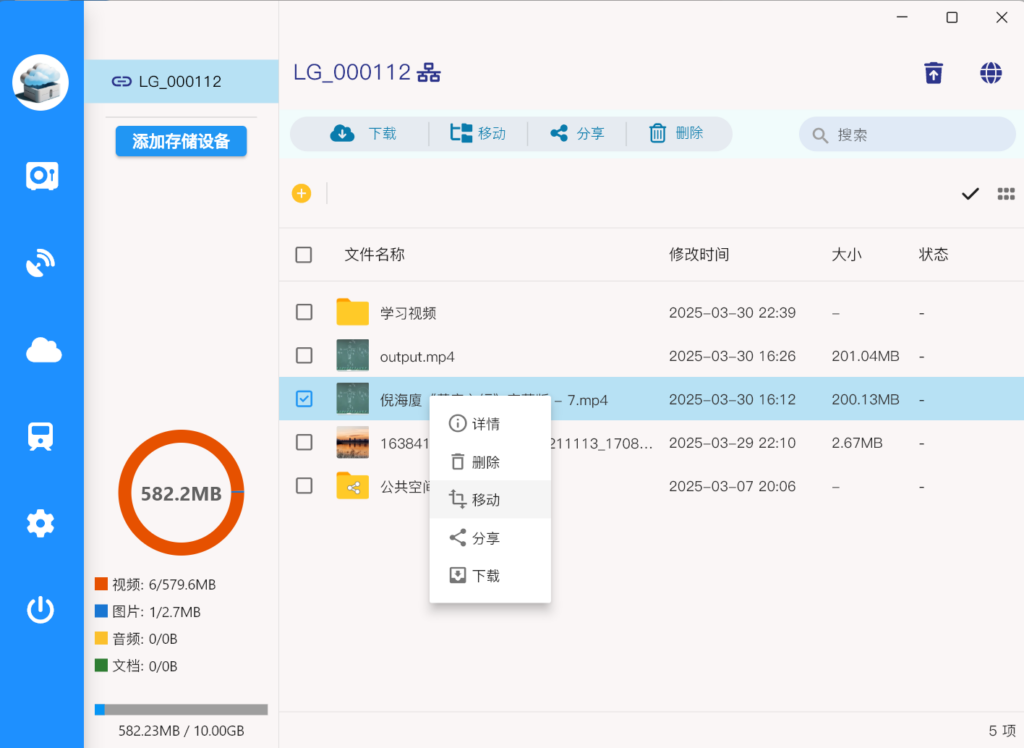
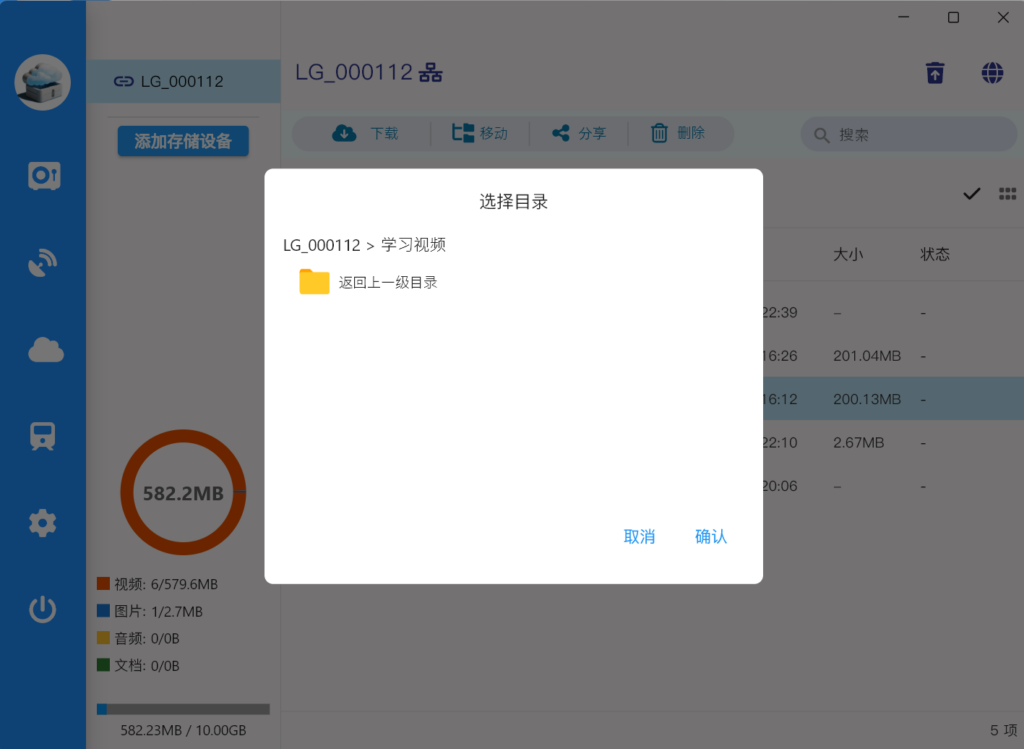
多个文件/文件夹移动
选择多个文件/文件夹(shift+鼠标左键),点击页面顶部工具栏中的“移动“按钮,在弹出的目录选择框中选择要移动到的目录,点击“确认“按钮,文件/文件夹将会移动到新的目录下。
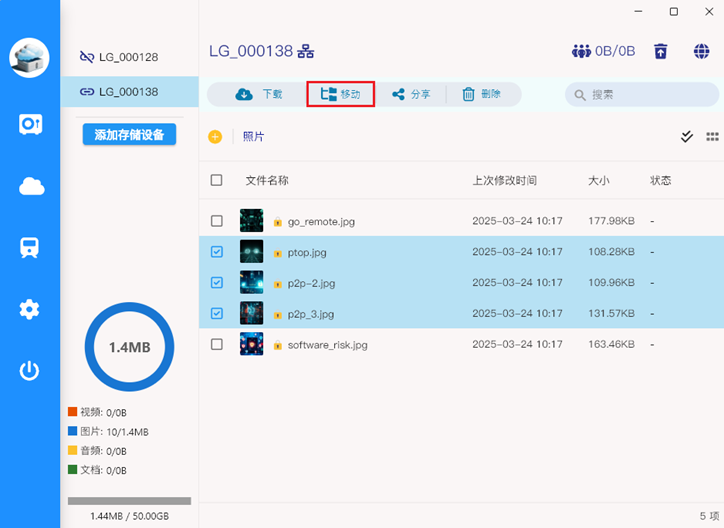
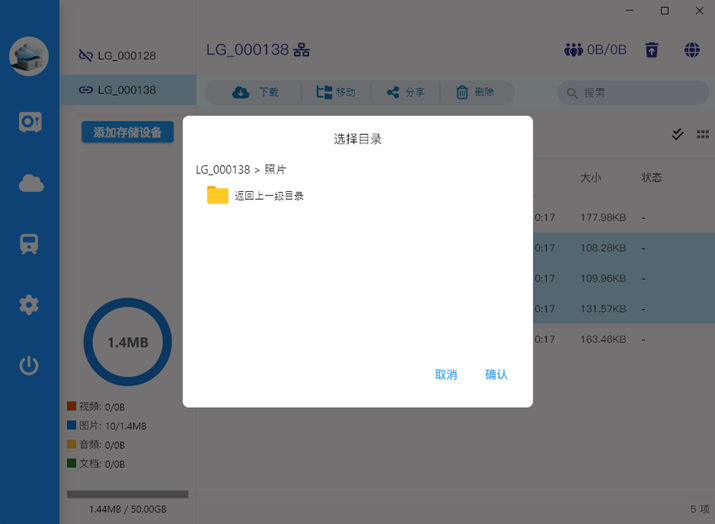
2.6 删除文件/文件夹 #
单个文件/文件夹删除
在要删除的文件上,点击鼠标右键,在弹出的下拉菜单里选择“删除“,就可以删除该文件/文件夹。
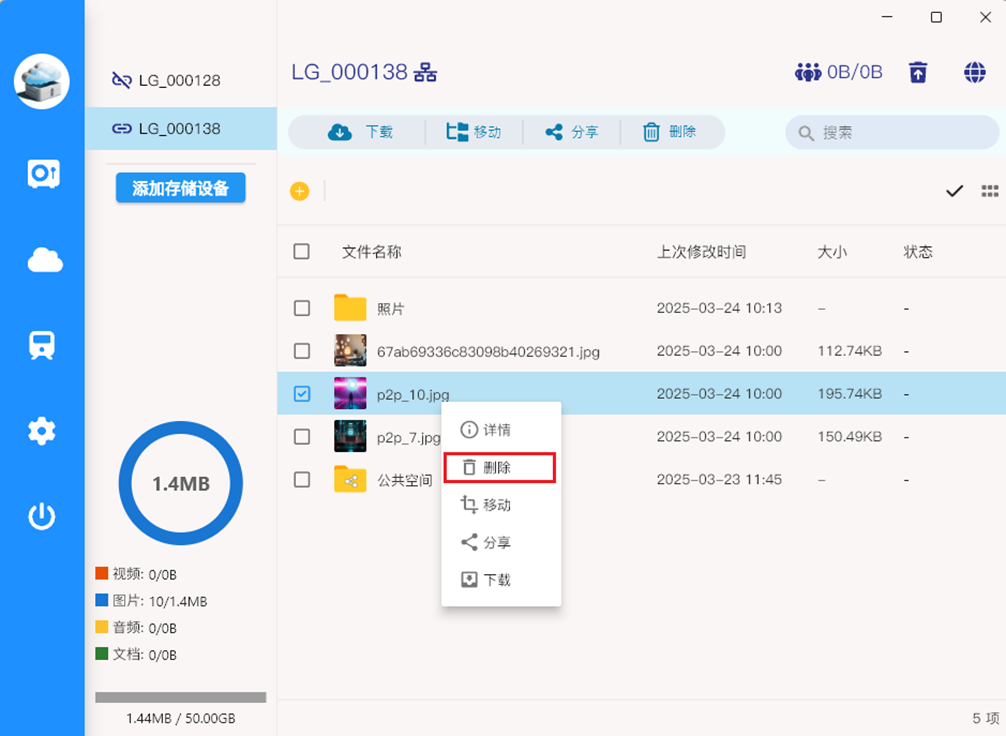
多个文件/文件夹删除
选择多个文件或文件夹(shift+鼠标左键),然后点击页面顶部工具栏中的“删除“按钮。弹出提示框后,点击“确认“就可以将文件/文件夹删除。
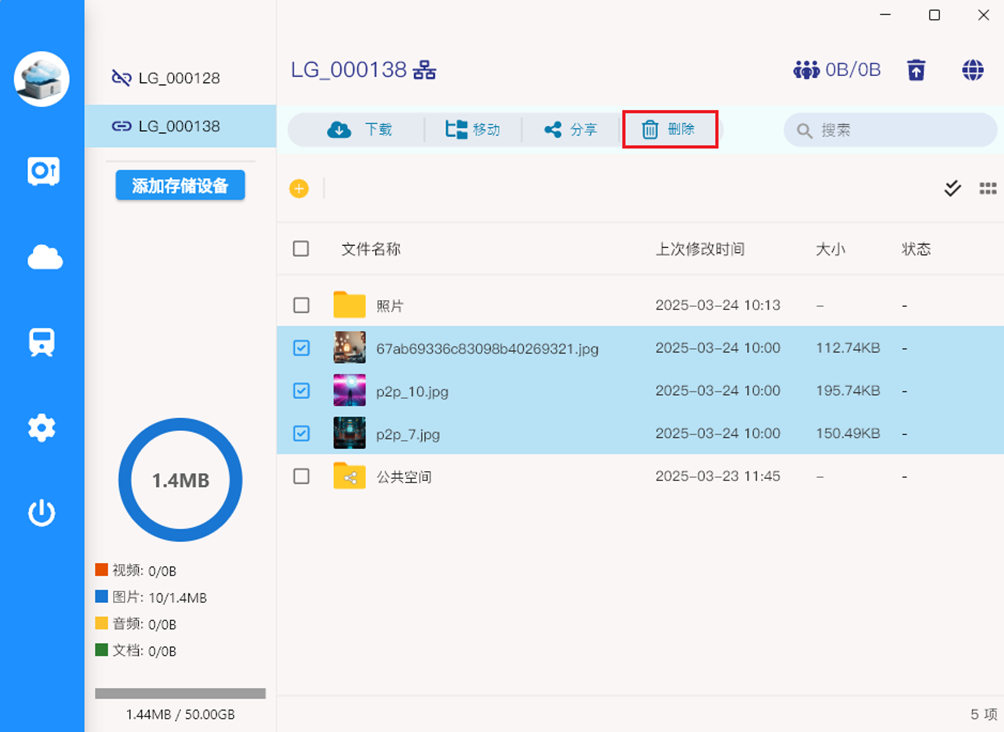
2.7 回收站 #
删除流光存储上的文件或文件夹后,它们并不会被立即永久删除,而是被移动到回收站。在回收站中,文件可在 30 天内恢复,超过 30 天后,系统会自动清理这些文件,彻底释放存储空间。
点击页面右上角的“垃圾桶“图标即可进入文件回收站。
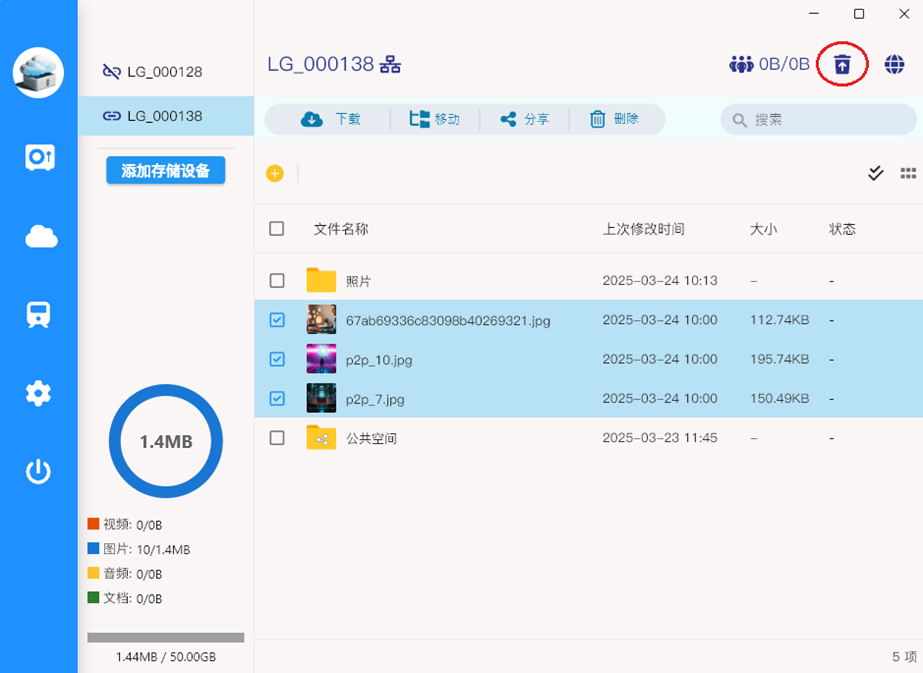
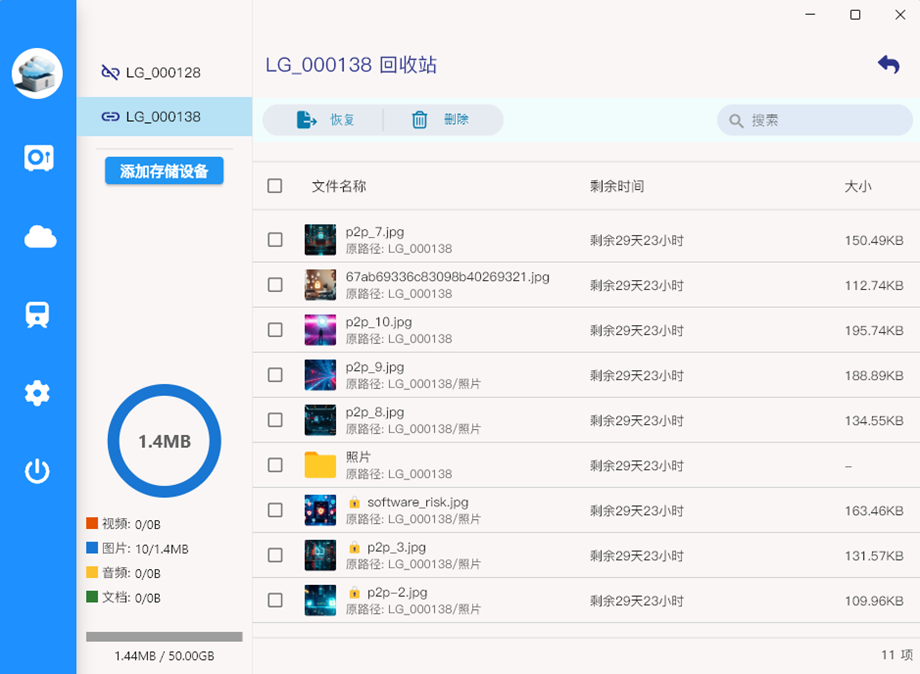
1)恢复文件
恢复单个文件/文件夹
在需要恢复的文件/文件夹上点击鼠标右键,在弹出的下拉菜单中选择“恢复“,文件/文件夹将恢复到流光存储原路径下。
恢复多个文件/文件夹
选择多个文件/文件夹(shift+鼠标左键),点击页面顶部工具栏中的“恢复“按钮,文件/文件夹将恢复到流光存储原路径下。
2)删除文件
删除单个文件/文件夹
在需要删除的文件或文件夹上右键单击,在弹出的菜单中选择 “删除”。操作确认后,文件/文件夹将被彻底删除,无法恢复。
删除多个文件/文件夹
按住 Shift 键 并 左键选择 需要删除的多个文件或文件夹,随后点击 页面顶部工具栏中的“删除”按钮。确认删除后,所有选定的文件/文件夹将被彻底删除,不可恢复。请谨慎操作。
2.8 多用户管理 #
流光存储支持多用户模式,存储管理员(绑定存储设备的用户)可创建3个独立用户账户(可扩展)。每个账户均配备加密私有存储空间,管理员可精准配置各账户的存储配额,且各用户之间的数据彼此隔离,互不可见。同时设立公共空间,支持设置文件访问权限和时效,既满足安全协作需求,又可以防止数据泄露。
管理员点击应用顶部工具栏红圈内的按钮,进入用户管理页面。
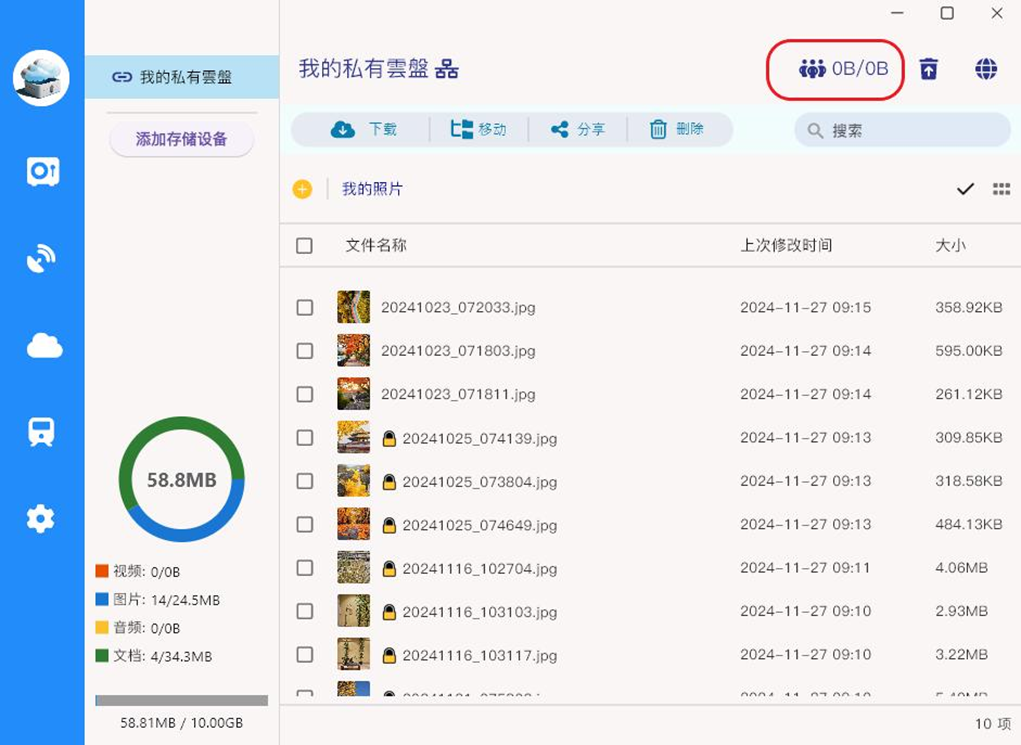
点击“添加成员”按钮,在弹出的框中输入待添加成员的摩连账号(手机号)和要分配的空间。点击“确定”就完成了新用户的添加。
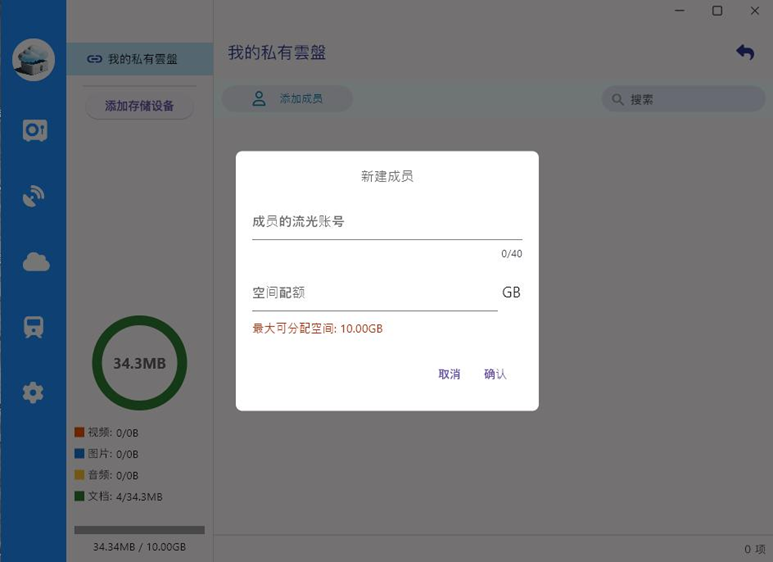
新用户完成手机端与PC端应用程序安装后,使用摩联账号(即注册手机号)登录双端平台,系统将自动挂载专属存储设备。已登录客户,可在「云盘」界面实时查看新增存储设备。
2.9 文件共享 #
流光存储支持带权限和失效的文件共享,同一个存储设备上的用户可以分享文件给其它用户。
管理员在公共空间创建文件夹。非管理员没有权限在公共空间创建文件夹。
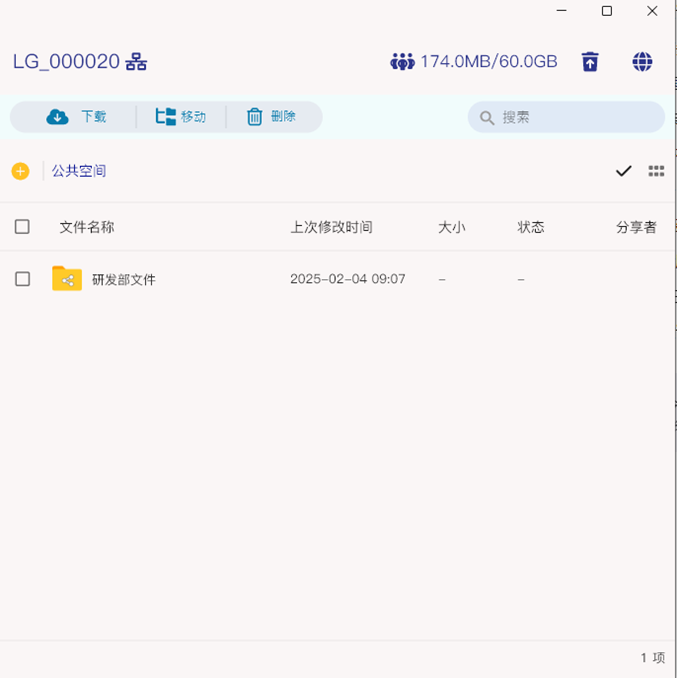
在新建的文件夹上右键弹出菜单选择“详情”。
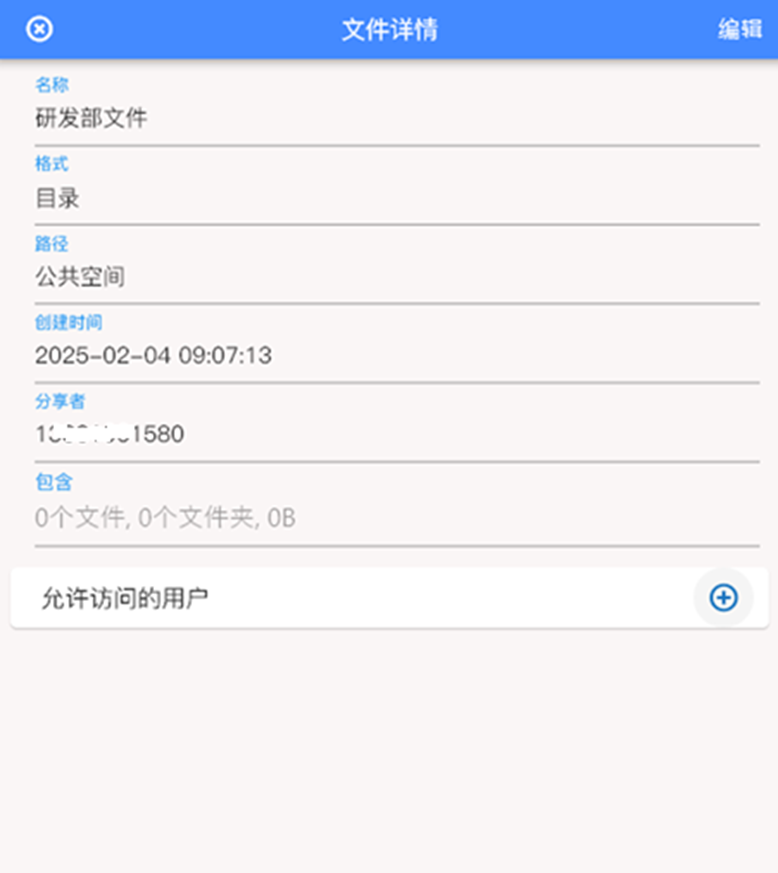
点击“允许访问的用户“栏目最右侧的“+”按钮,在弹出的用户列表中勾选允许访问这个目录的用户。授权用户在自己的客户端的公共空间里就可以看到这个文件夹了。
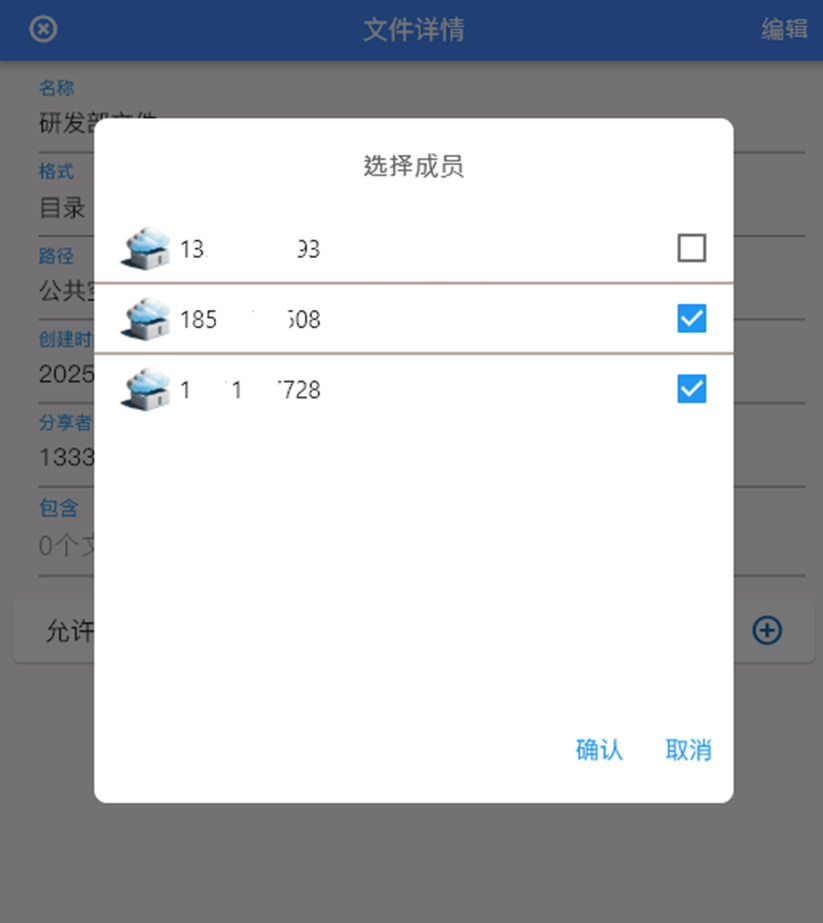
在需要分享的文件上右键弹出的菜单选择“分享“。
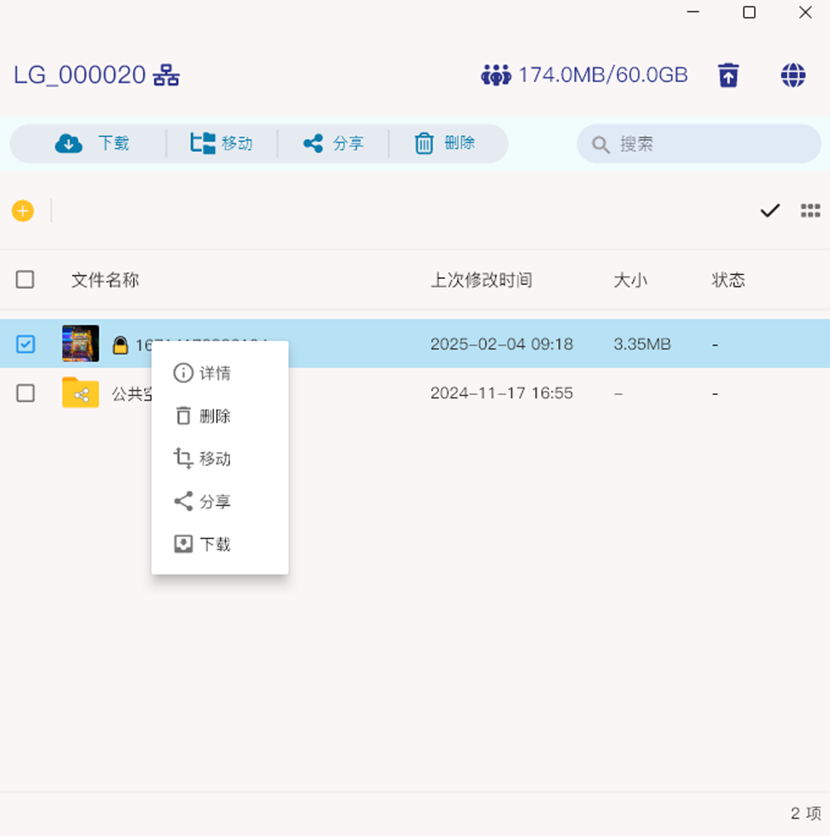
选择要分享到的文件夹,这里举例选择研发部文件夹。
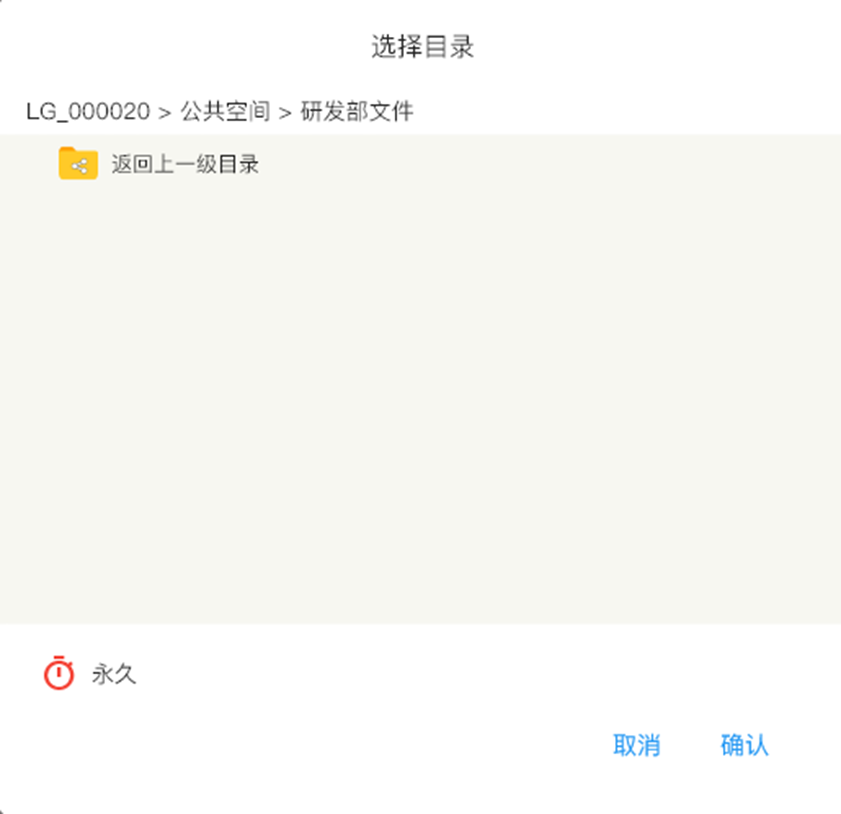
点击“确定“,该文件就会放置到公共空间->研发部文件夹中。
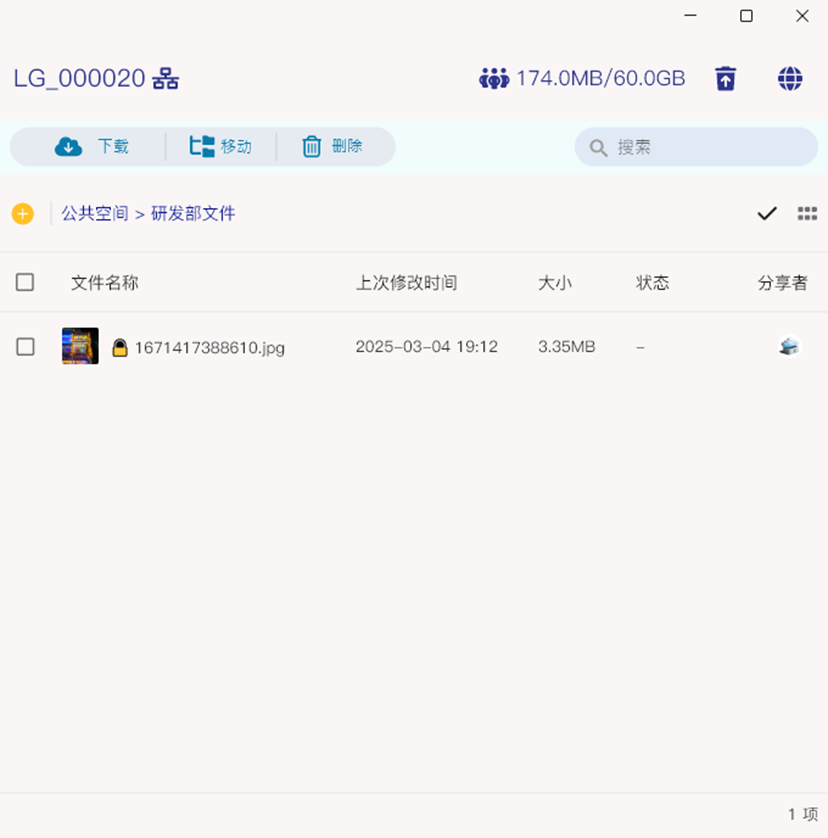
鼠标移动到分享者图标上就会显示分享者信息。
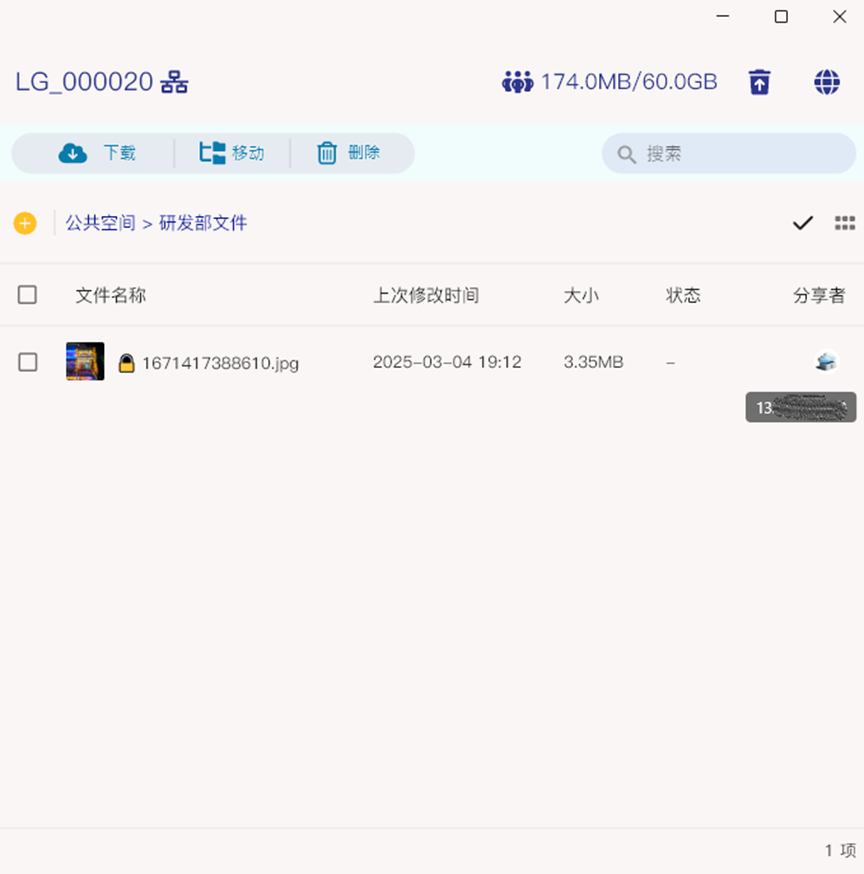
同样,已授权这个公共空间文件夹访问的用户,可以看到分享的文件,如果带时效的共享文件可以下载、查看,但不可以导出到电脑或手机,时效过了文件会被自动删除。不带时效的共享文件可以查看、下载,并且可以导出到电脑或手机保存。
同样的操作步骤,已授权用户也可以将自己云盘上的文件共享到这个文件夹下。
2.10 解绑流光存储 #
点击左边栏的设置按钮,进入设置页面,在“存储设备管理”栏可以看到已经绑定的流光存储设备。
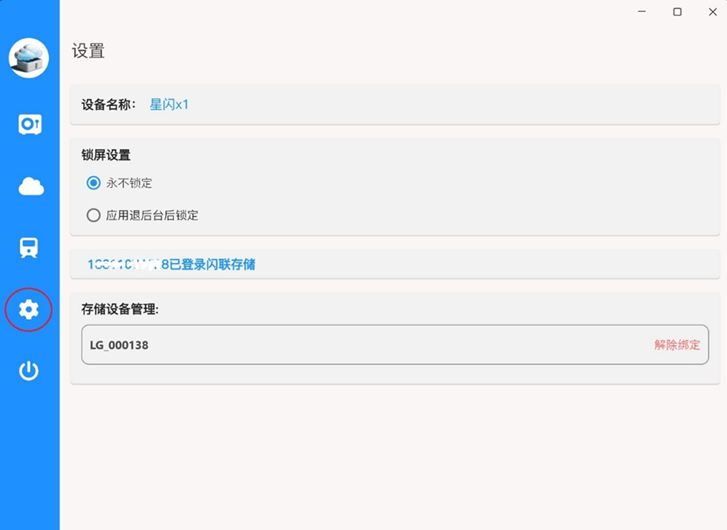
流光存储设备在线时,设备会显示“解除绑定”连接。不在线时会显示“设备不在线“。只有当流光存储设备在线时才可以解除绑定。
点击想要解除绑定设备条目后面的“解除绑定”链接,会弹出如下图提示框。
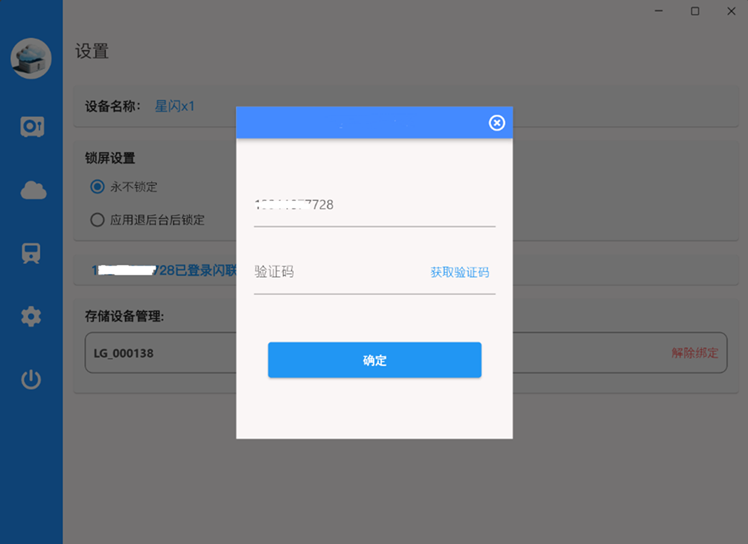
击“恢复出厂:存储上的所有数据见会被删除”按钮,会弹出摩连账户验证框,点击“获取验证码”,您的摩连账号的手机接收到验证码后,输入验证码,然后点击“确定”按钮。
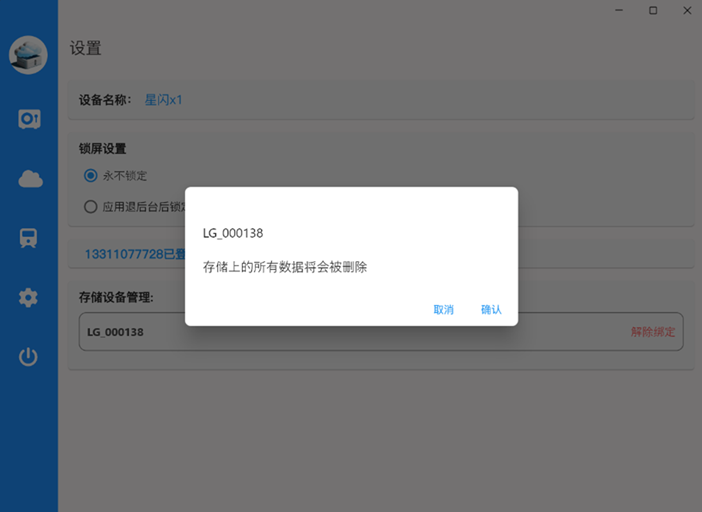
验证码正确会再次弹出提示框,提示用户流光存储上的所有数据将会被删除。点击“确定”按钮,流光存储上的所有文件将被自动删除,并解除流光存储和摩连账户的绑定关系。
3、手机端使用云盘 #
3.1 绑定流光存储 #
单击应用底部工具栏的“云盘”按钮。点击页面顶部的“登录磨练账户”按钮,在弹出的对话框中,输入手机号,然后单击“获取验证码”。
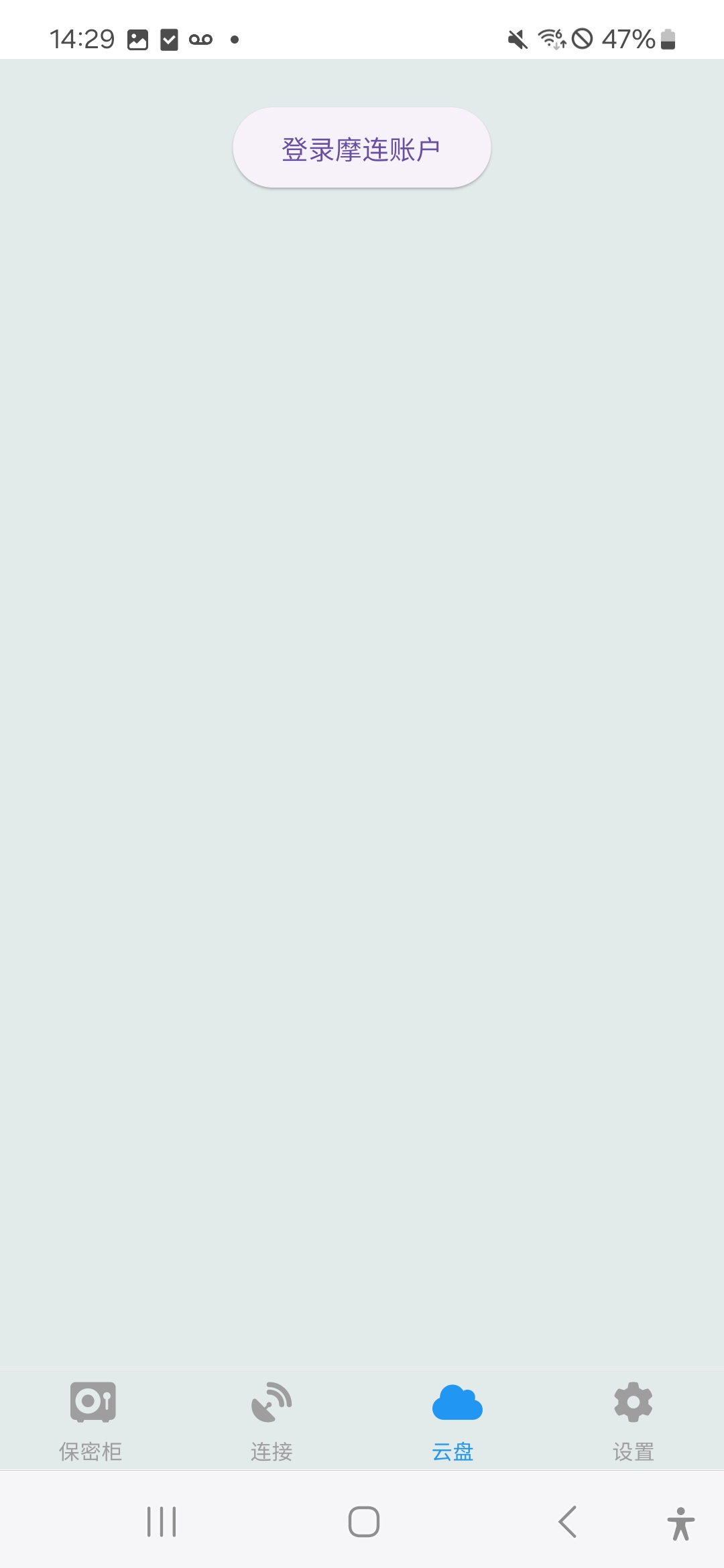
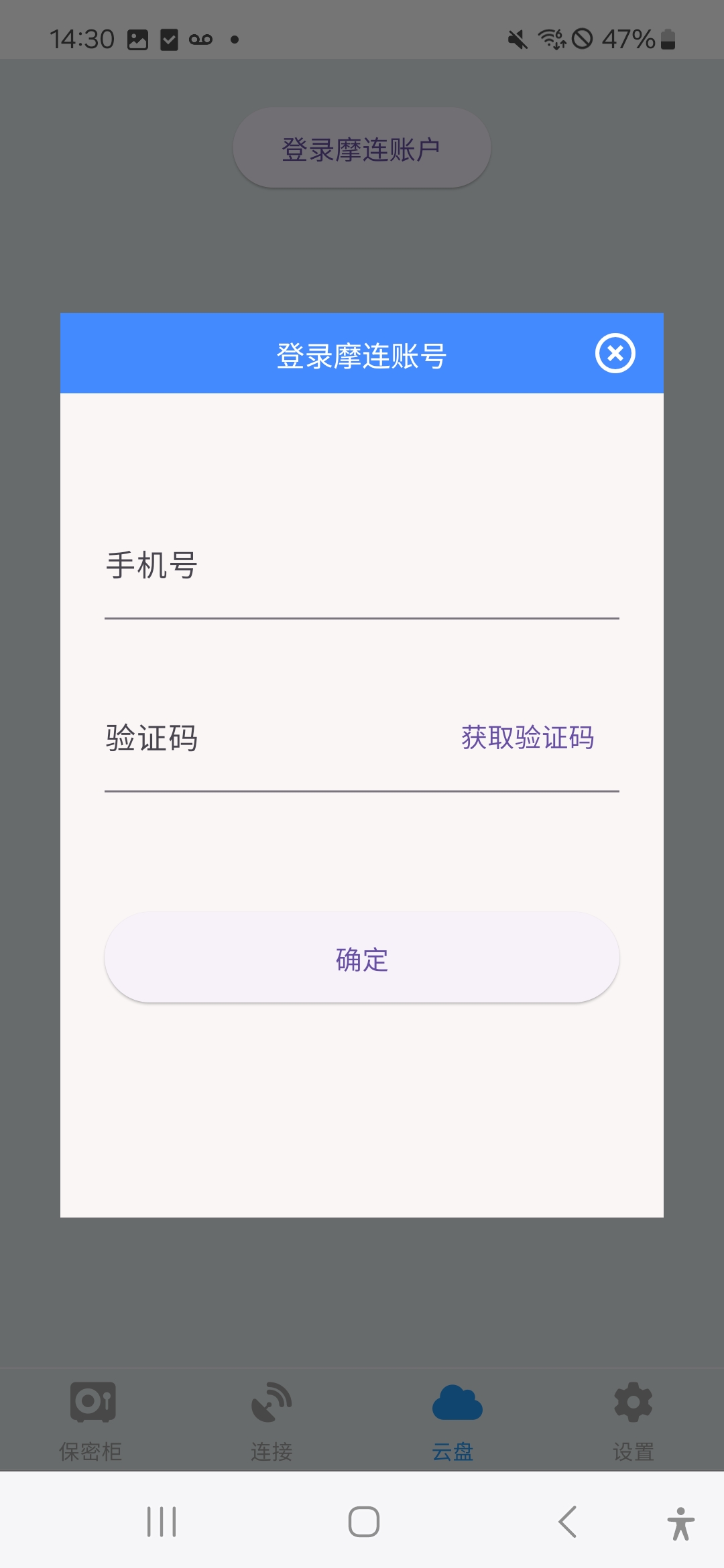
收到手机验证码后输入验证码,然后点击“确定”按钮,就完成了摩连账户登录,手机号就是你的摩连账号。
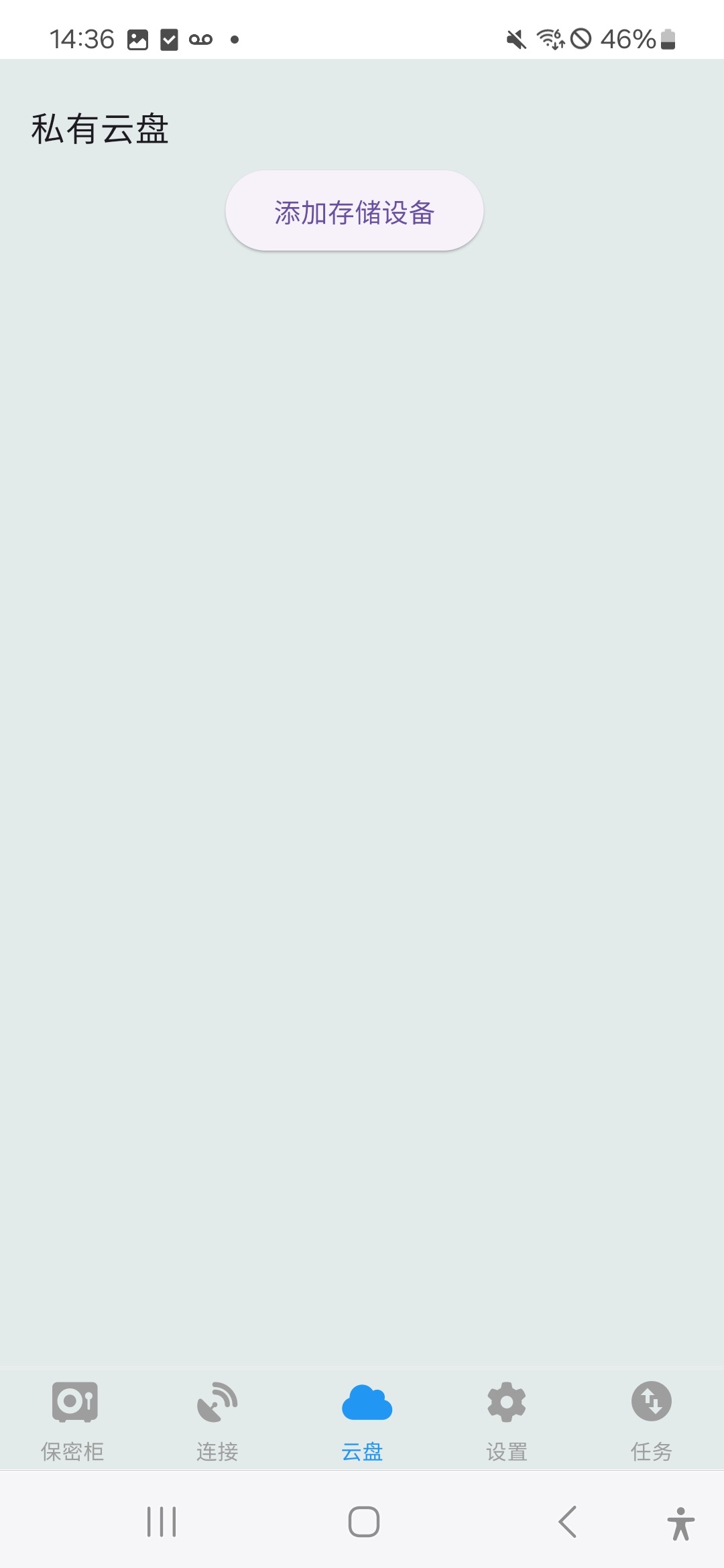
在流光存储服务的主界面的设备信息栏,点击“二维码”,会显示存储设备的序列号的二维码。在摩连客户端单击页面上的“添加存储设备”按钮,摩连会打开相机,这时扫描流光存储服务界面上的二维码,就可以自动完成设备绑定。
若系统提示“添加设备失败”,则表明该流光存储设备已被其他账号绑定。需要注意的是,每个流光存储设备仅支持与一个账号进行绑定。如需将其绑定至新账号,请先通过原绑定账号完成解绑操作,随后便可顺利绑定至目标账号。绑定成功后就可以看到流光存储设备。
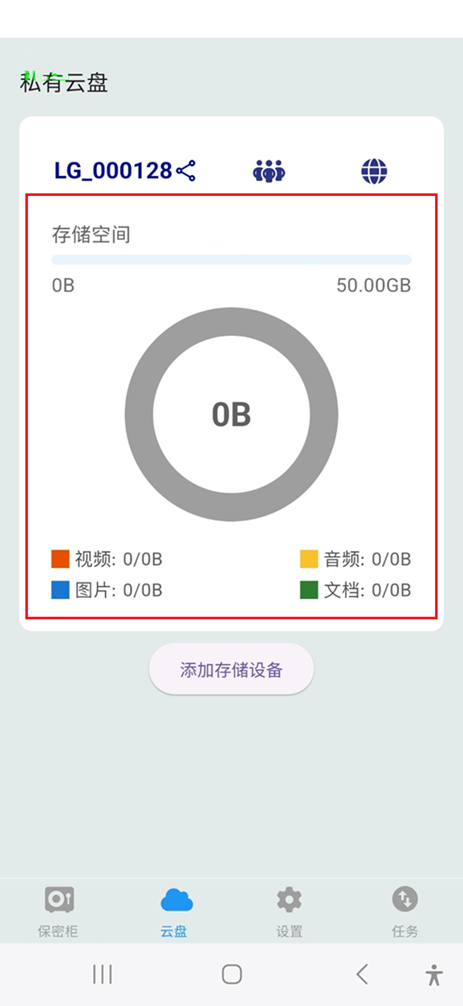
点击上图红色方框区域内的位置就可以进入到流光存储,在这里就可以上传、下载文件,创建目录、管理文件。
3.2 上传文件 #
单击页面顶部工具栏的云上传图标,在下拉菜单中选择要上传的文件类型。
- 图片:选择手机相册里的照片。
- 视频:选择手机相册里的视频。
- 音频:选择手机里的音频文件。
- 文档:选择手机里的文档文件。
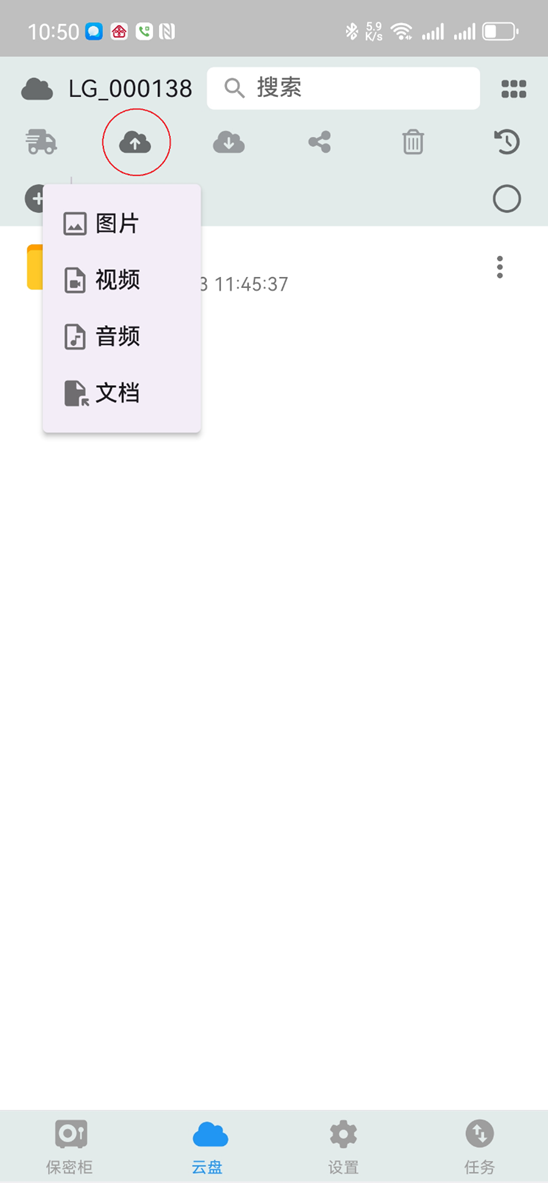
选择要上传的文件,摩连会对文件进行加密后再上传到云盘。若不想加密,勾选掉上传提示框中的加密选项。
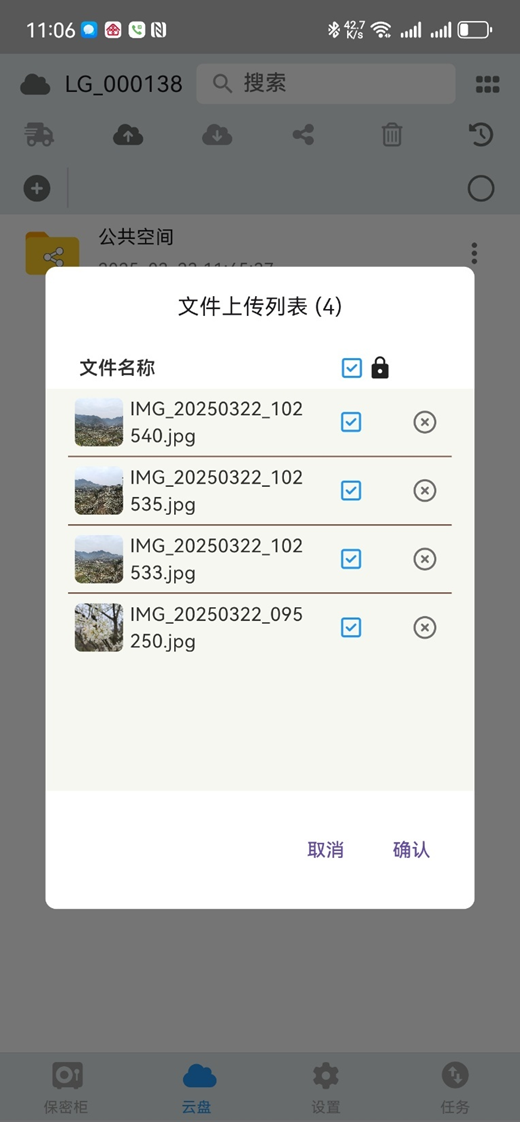
文件会自动上传到流光存储,上传结束后就可以看到上传的文件。
3.3 下载文件 #
单个文件/文件夹下载
单击需要导出的文件/文件夹栏目上最右边的三个点按钮,在弹出的下拉菜单中选择“下载“,文件将下载到保密柜的下载目录下。
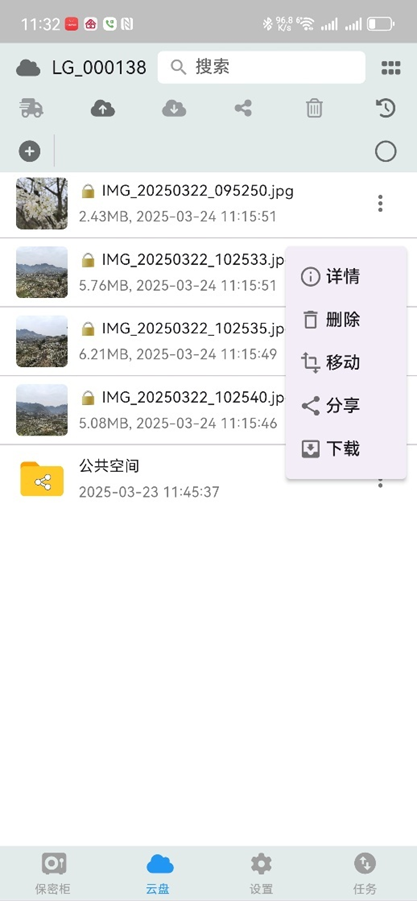
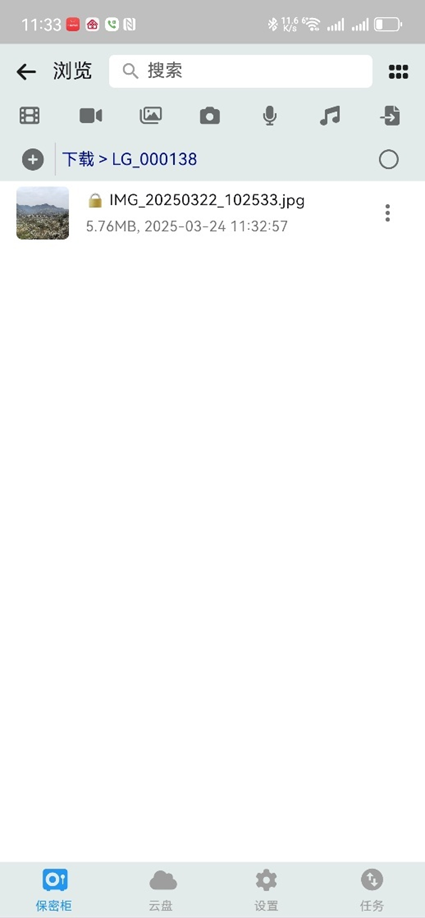
多个文件/文件夹下载
单击右上角⭕按钮进入多选模式,勾选需要下载的文件/文件夹,然后点击工具栏中的下载按钮,文件将加入到下载队列,自动下载并保存到保密柜的下载路径下。
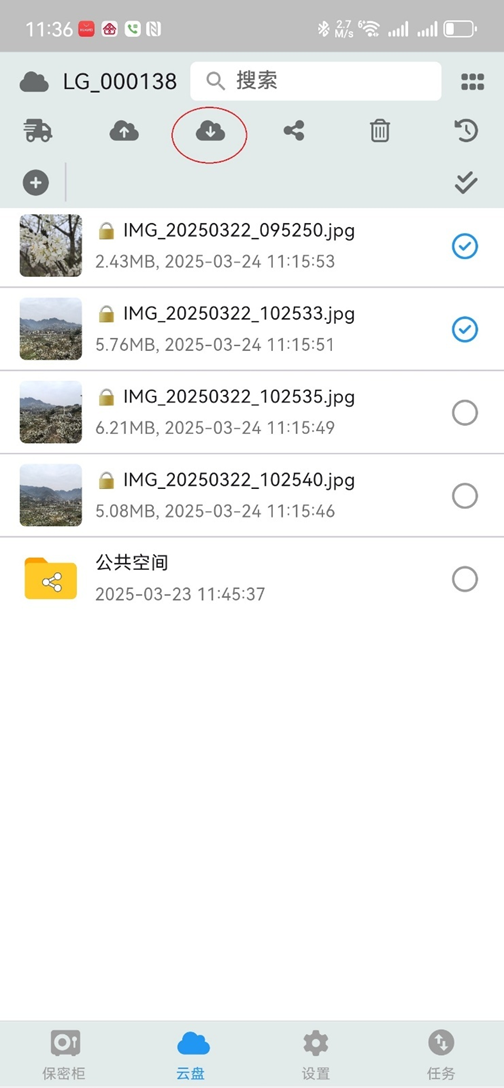
3.4 创建文件夹 #
点击文件列表上部的“+”可以新建文件夹。再弹出的输入框中输入文件夹名称(例如:春天来了),然后点击“确认”按钮。
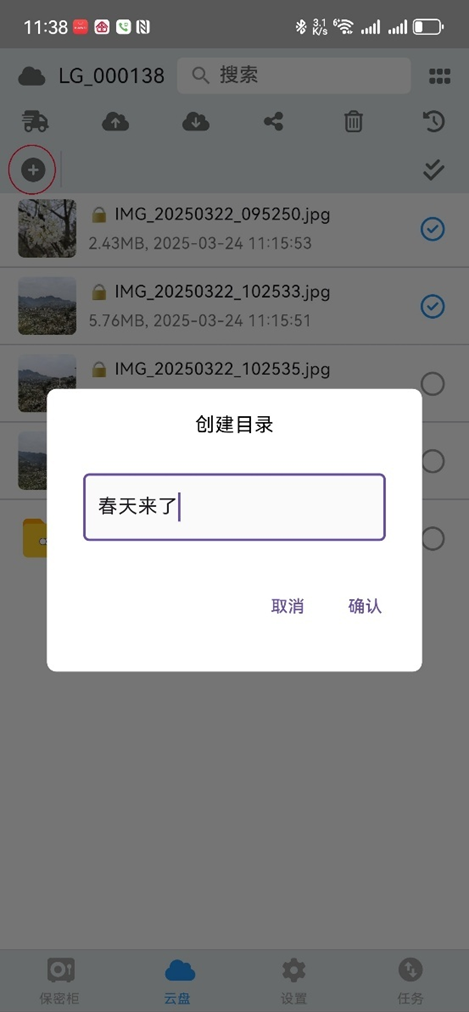
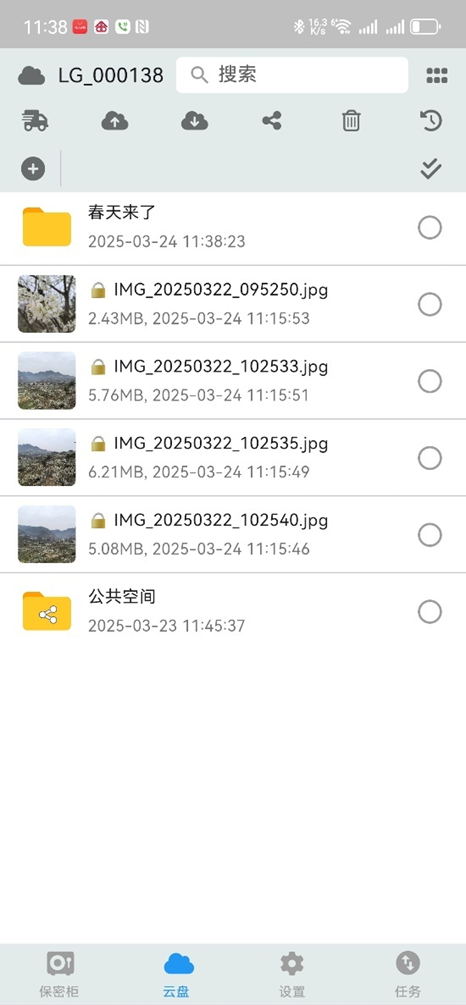
双击“春天来”就可以进入该文件夹,按照3.2的上传文件操作步骤,就可以将手机文件上传到这个目录下。
3.5 移动文件/文件夹 #
单个文件/文件夹移动
单击需要移动的文件/文件夹栏目上最右边的三个点按钮,在下拉菜单中选择“移动”,在弹出的目录选择框中选择要移动到的目录,点击“确认“按钮,文件/文件夹将会移动到新的目录下。
多个文件/文件夹移动
单击右上角⭕按钮进入多选模式,勾选需要移动的文件/文件夹,然后点击工具栏中的“移动”按钮,在弹出的目录选择框中选择要移动到的目录,点击“确认“按钮,文件/文件夹将会移动到新的目录下。
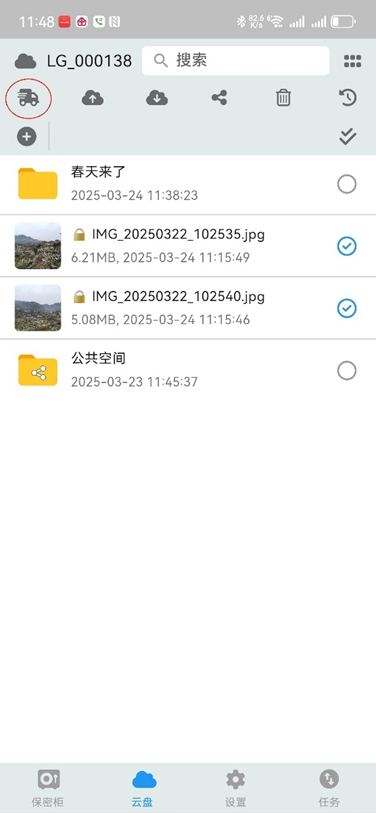
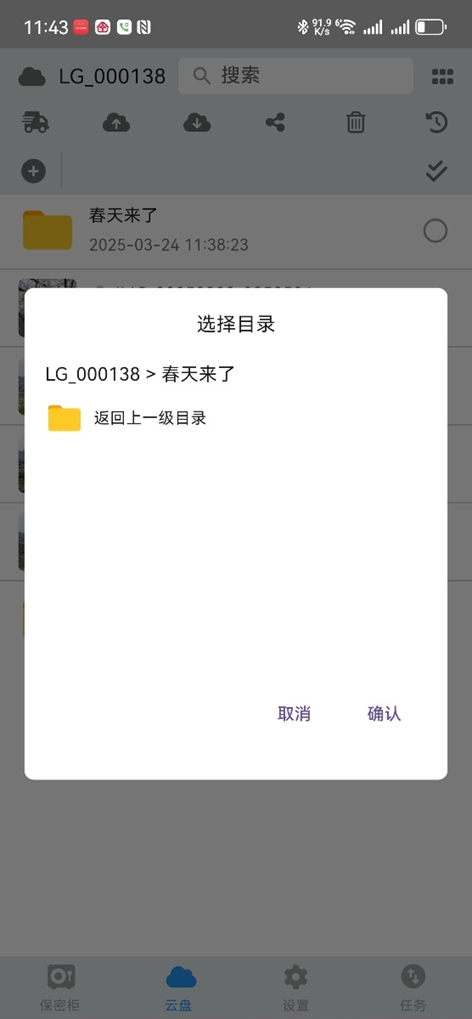
3.6 删除文件 #
单个文件/文件夹删除
单击需要删除的文件/文件夹栏目上最右边的三个点按钮,在下拉菜单中选择“删除”,就可以删除该文件/文件夹。
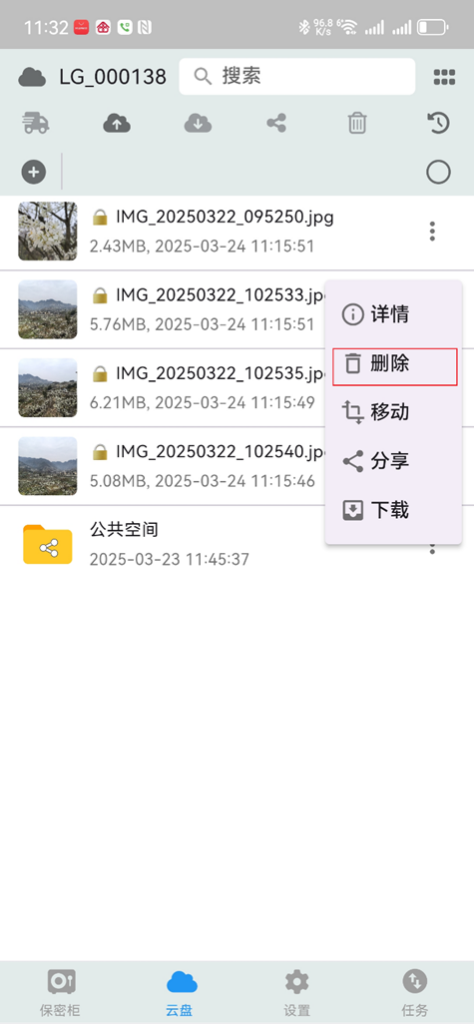
多个文件/文件夹删除
单击右上角⭕按钮进入多选模式,勾选需要移动的文件/文件夹,然后点击工具栏中的“删除”按钮。弹出提示框后,点击“确认“就可以将文件/文件夹删除。
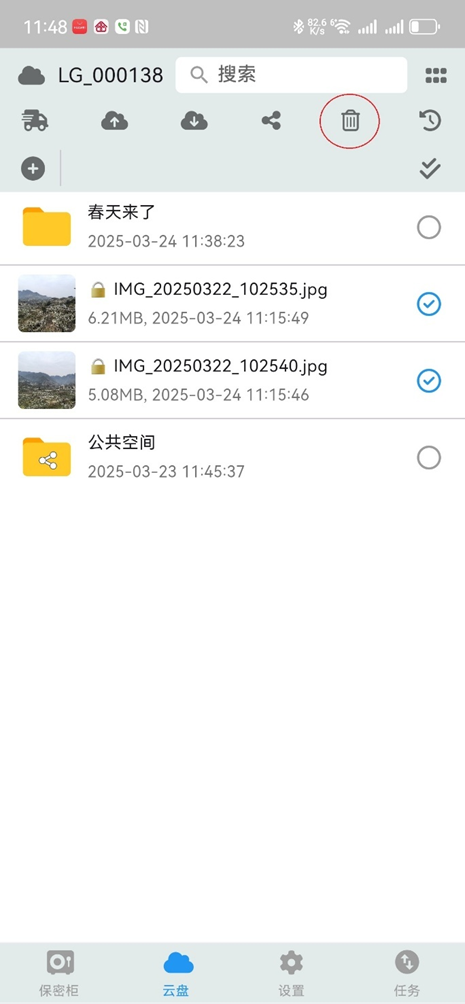
3.7 回收站 #
删除流光存储上的文件或文件夹后,它们并不会被立即永久删除,而是被移动到回收站。在回收站中,文件可在 30 天内恢复,超过 30 天后,系统会自动清理这些文件,彻底释放存储空间。
点击页面右上角的“回收站“图标即可进入文件回收站。
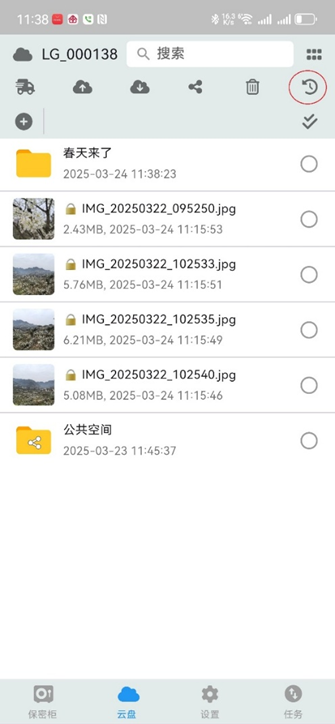
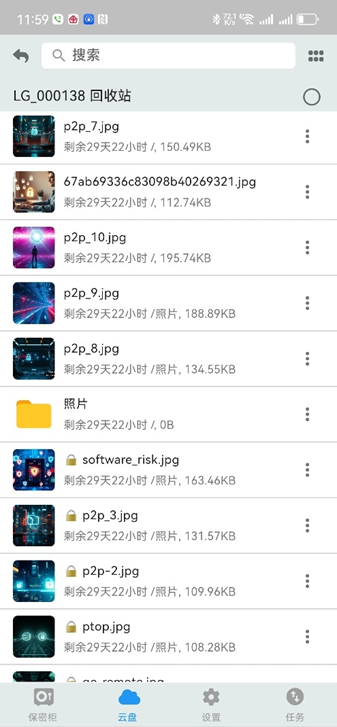
1)恢复文件
恢复单个文件/文件夹
单击需要恢复的文件/文件夹栏目上最右边的三个点按钮,在弹出的下拉菜单中选择“恢复“,文件/文件夹将恢复到原路径下。
恢复多个文件/文件夹
单击右上角⭕按钮进入多选模式,勾选需要恢复的文件/文件夹,然后点击工具栏中的“恢复”按钮,文件/文件夹将恢复到原路径下。
2)删除文件
删除单个文件/文件夹
单击需要删除的文件/文件夹栏目上最右边的三个点按钮,在弹出的下拉菜单中选择“删除“,文件/文件夹将被彻底删除。
删除多个文件/文件夹
单击右上角⭕按钮进入多选模式,勾选需要删除的文件/文件夹,然后点击工具栏中的“删除”按钮,文件/文件夹将被彻底删除。
3.8 多用户管理 #
流光存储支持多用户模式,存储管理员(绑定存储设备的用户)可创建3个独立用户账户(可扩展)。每个账户均配备加密私有存储空间,管理员可精准配置各账户的存储配额,且各用户之间的数据彼此隔离,互不可见。同时设立公共空间,支持设置文件访问权限和时效,既满足安全协作需求,又可以防止数据泄露。
在云盘主页面,单击需要新加用户的云盘的“用户管理”按钮,进入用户管理页面。
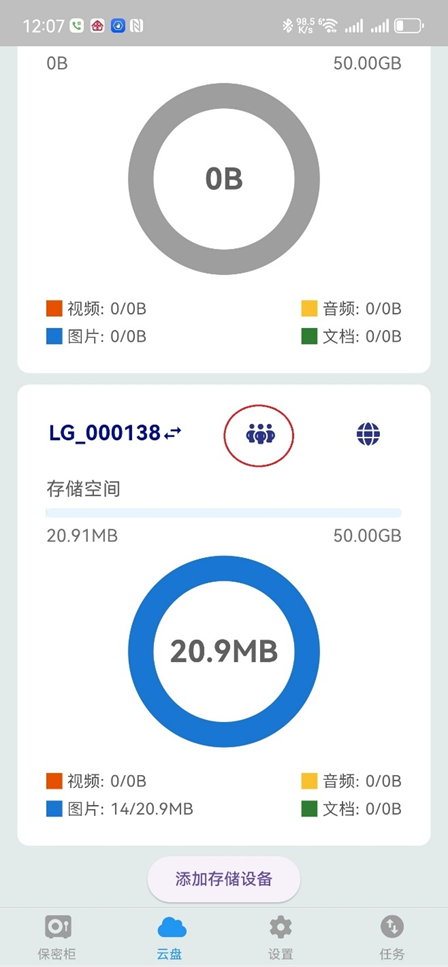
点击“添加成员”按钮,在弹出的框中输入待添加成员的摩连账号(手机号)和要分配的空间。点击“确定”就完成了新用户的添加。
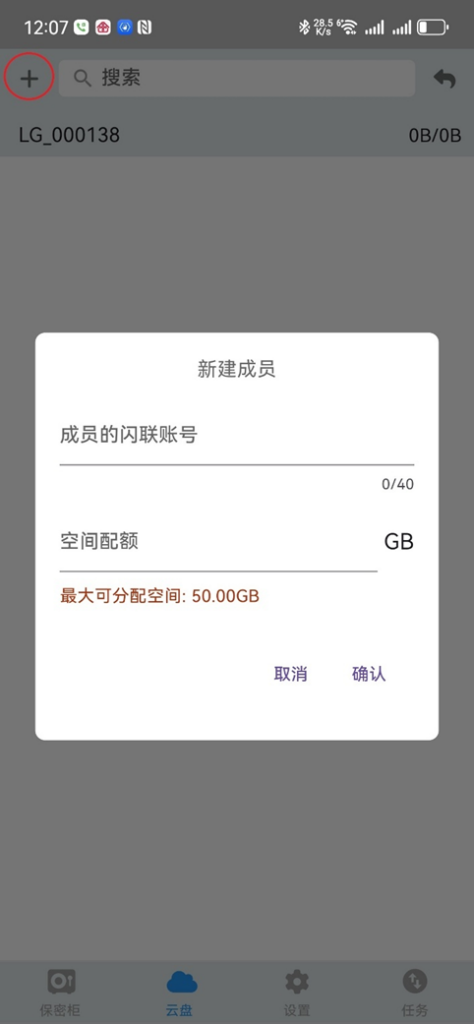
新用户完成手机端与PC端应用程序安装后,使用摩联账号(即注册手机号)登录双端平台,系统将自动挂载专属存储设备。已登录客户,可在「云盘」界面实时查看新增存储设备。
3.9 文件共享 #
操作方式同电脑端,详细步骤参见2.9。
3.10 解绑流光存储 #
单击底部栏的设置按钮,进入设置页面,在“存储设备管理”栏可以看到已经绑定的流光存储设备。
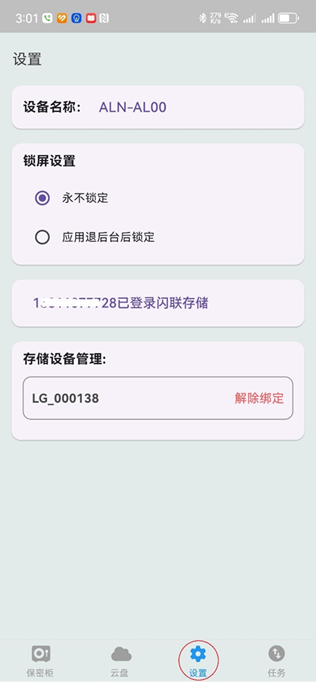
点击想要解除绑定设备条目后面的“解除绑定”链接,会弹出如下图提示框。
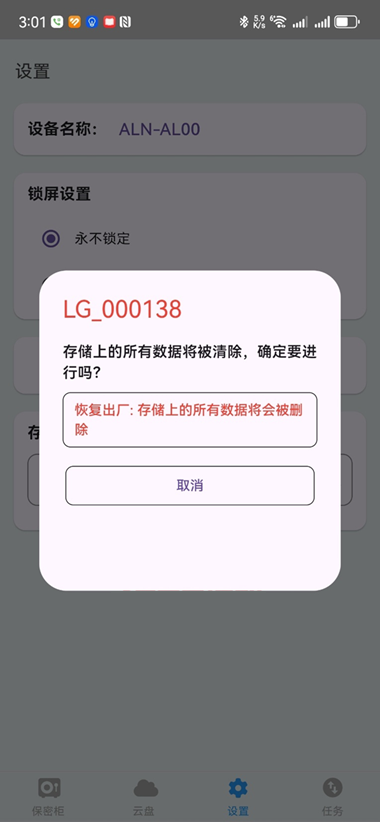
点击“恢复出厂:存储上的所有数据见会被删除”按钮,会弹出摩连账户验证框,点击“获取验证码”,您的手机接收到验证码后,输入验证码,然后点击“确定”按钮。
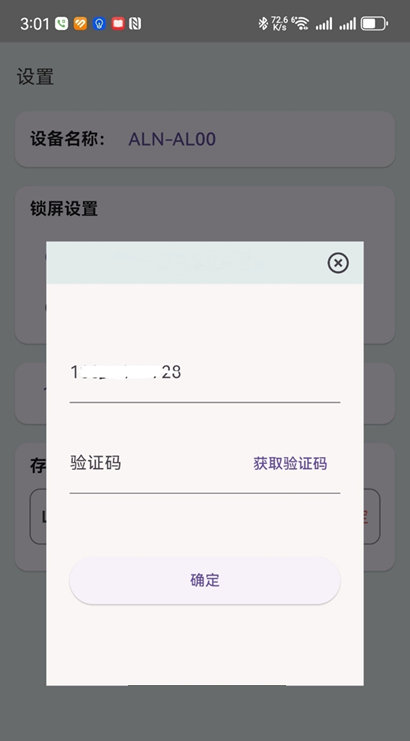
验证码正确会再次弹出提示框,提示用户流光存储上的所有数据将会被删除。点击“确定”按钮,流光存储上的所有文件将被自动删除,并解除流光存储和摩连账户的绑定关系。在设置页面的存储设备管理将看不到这个存储设备。